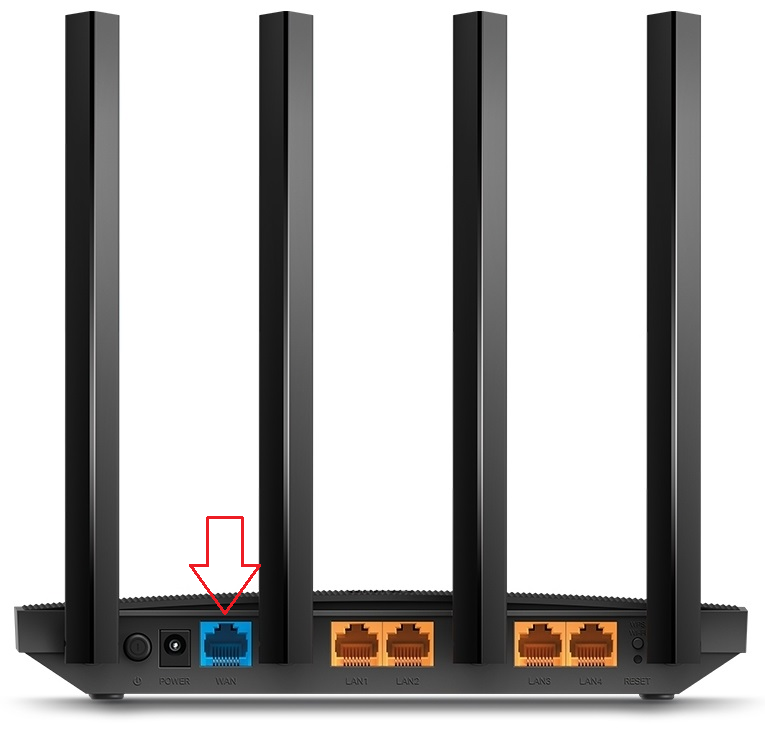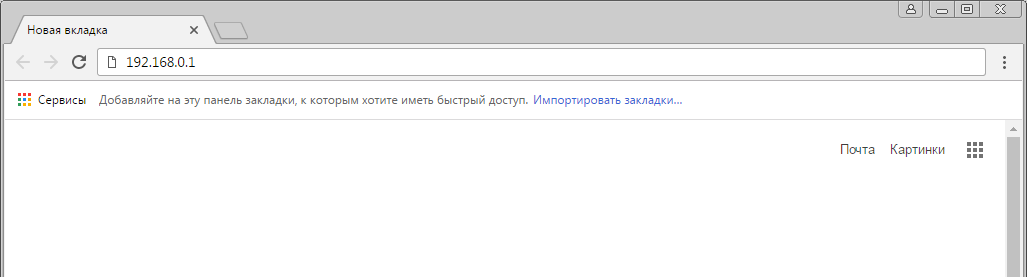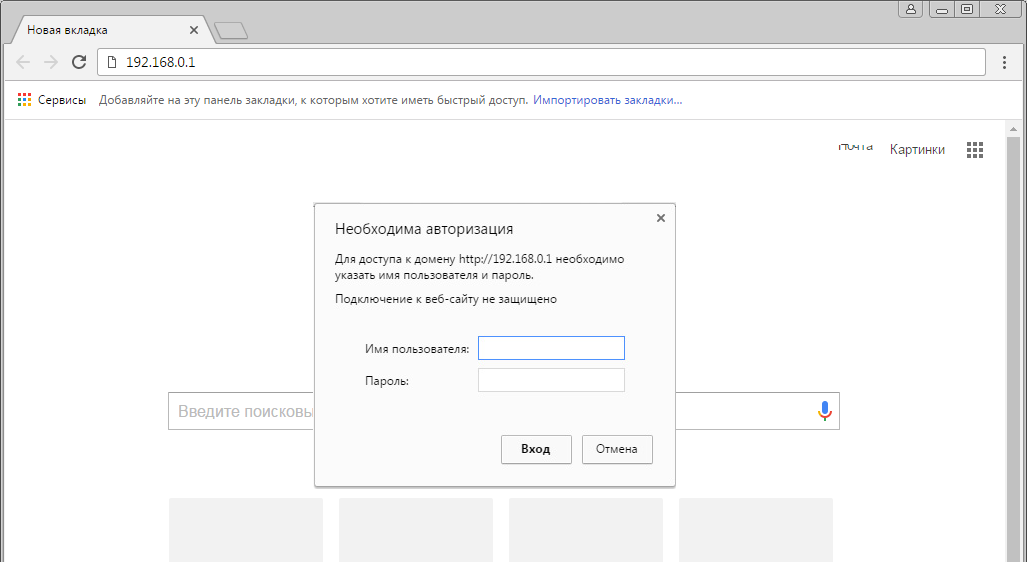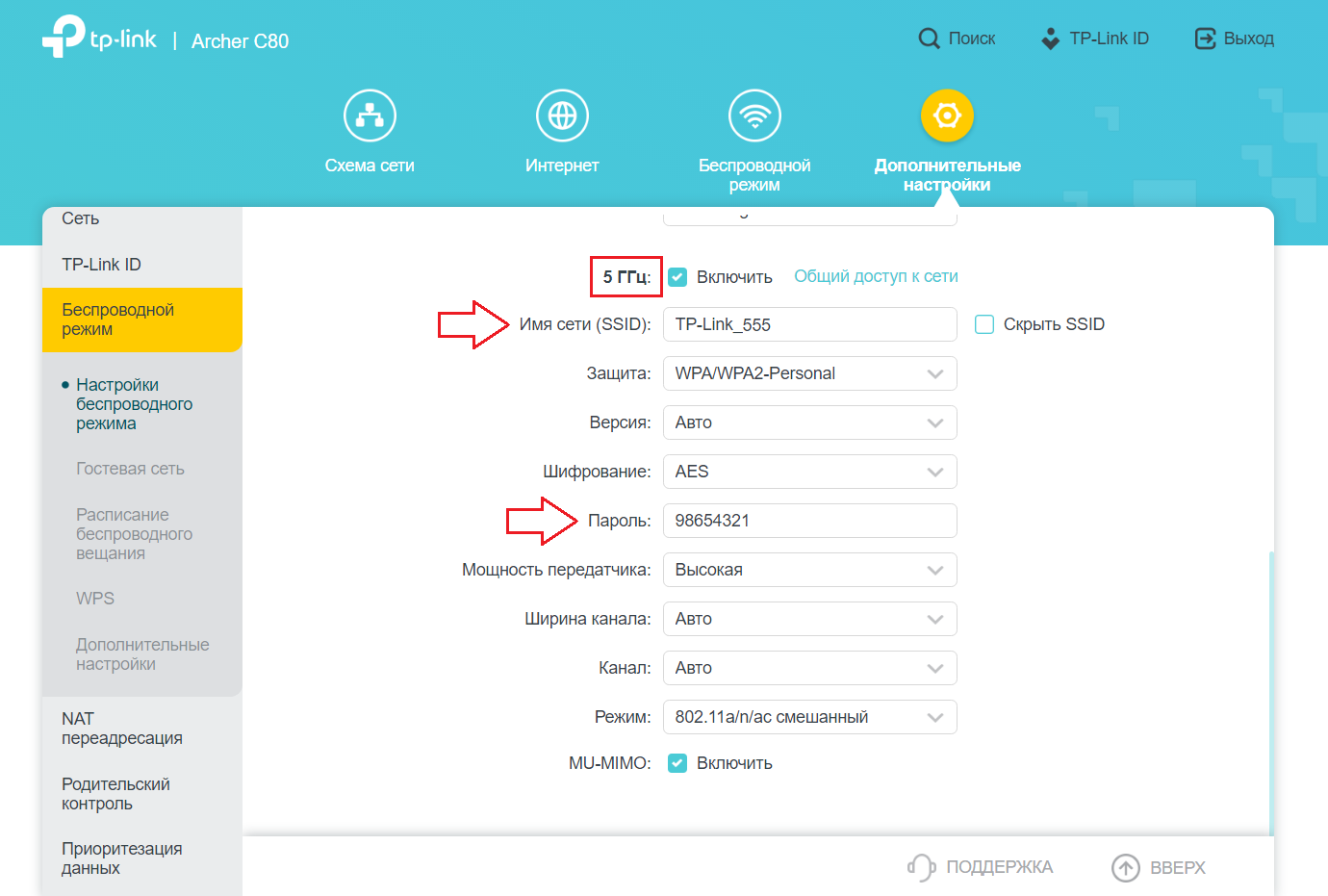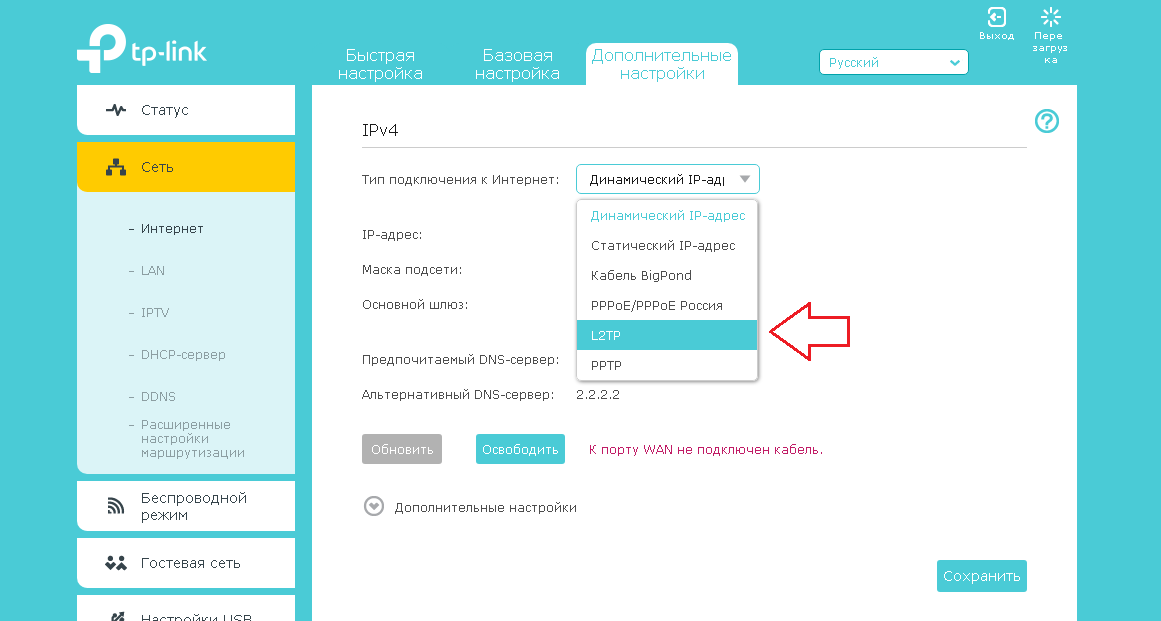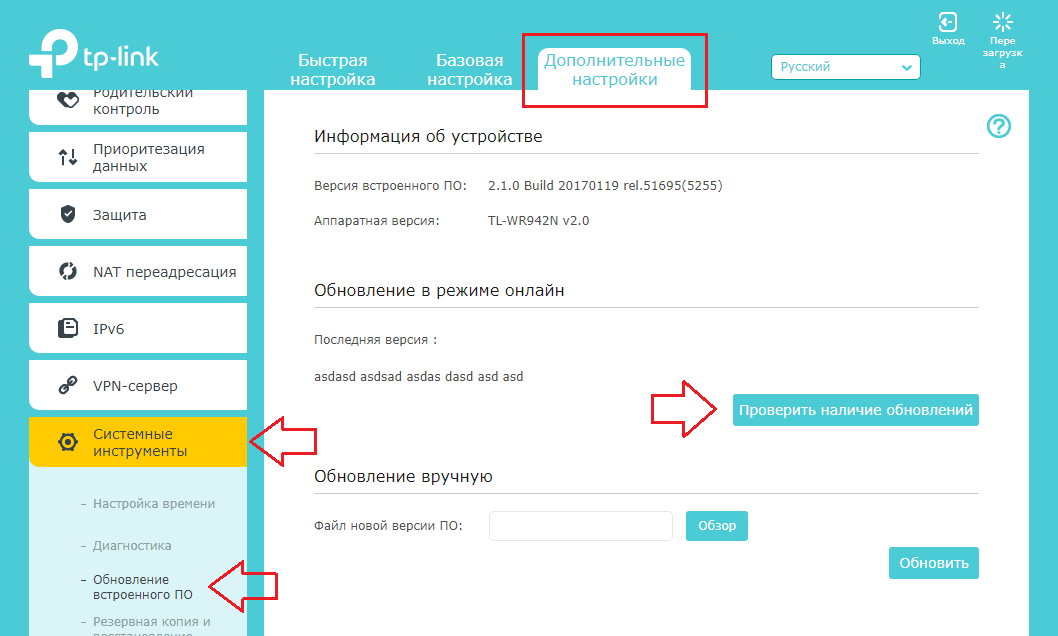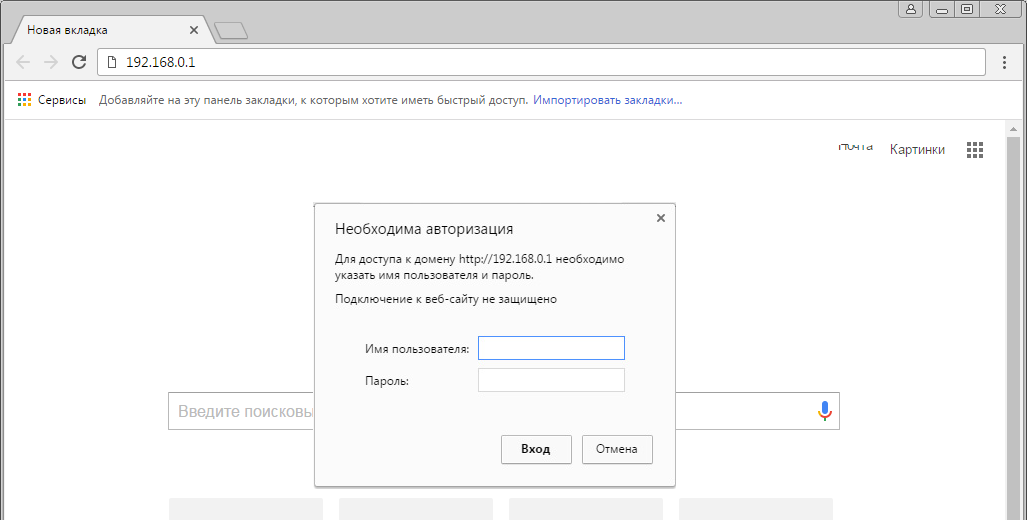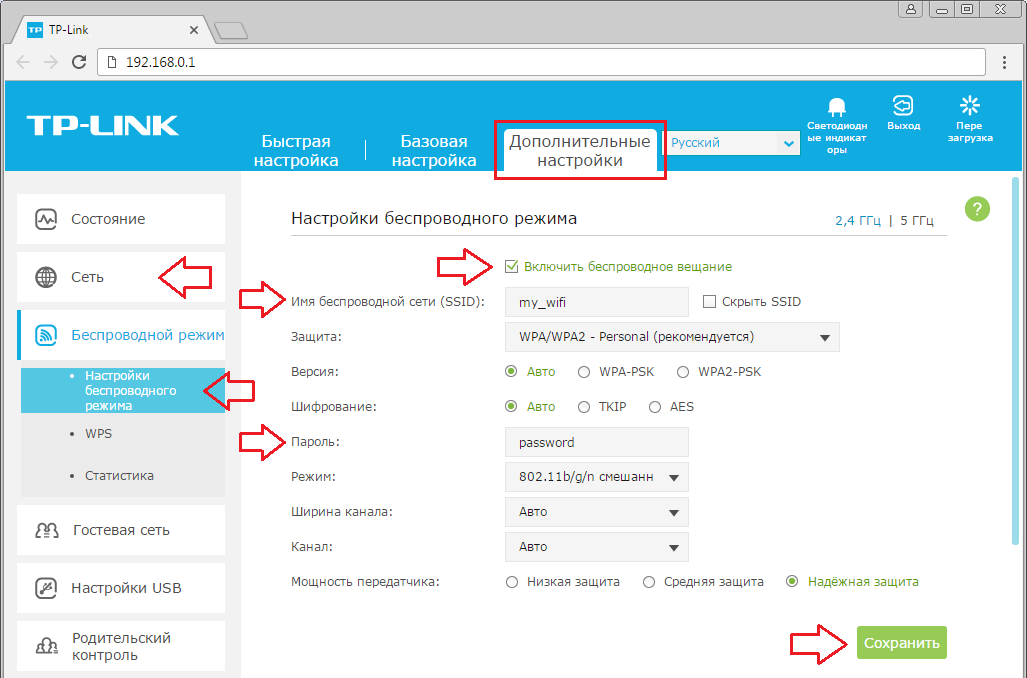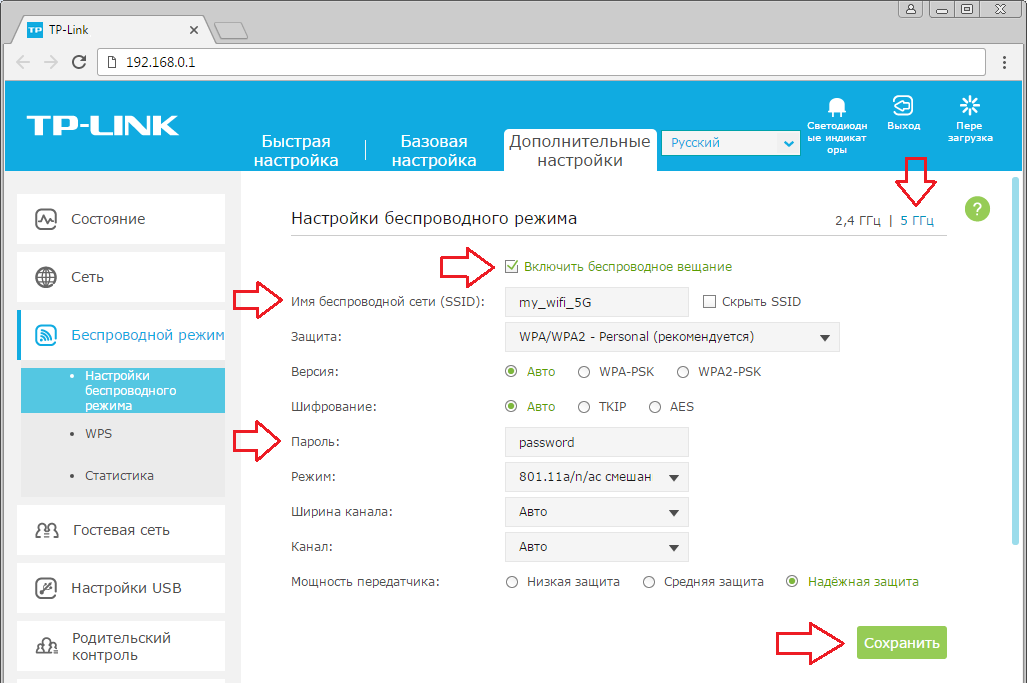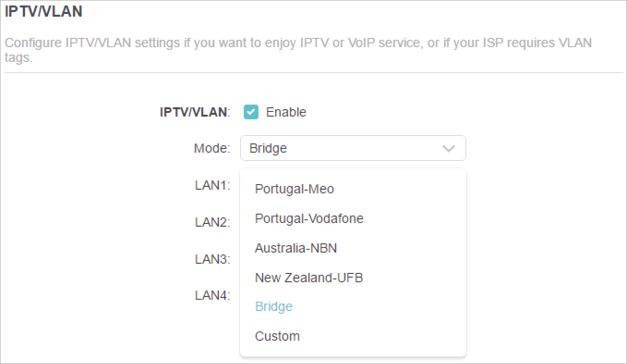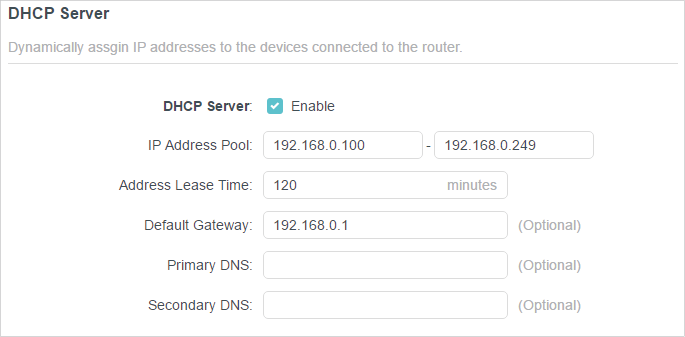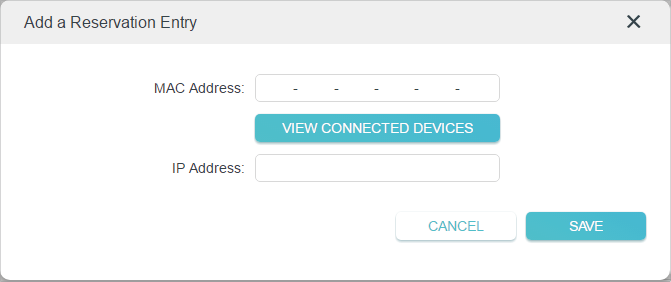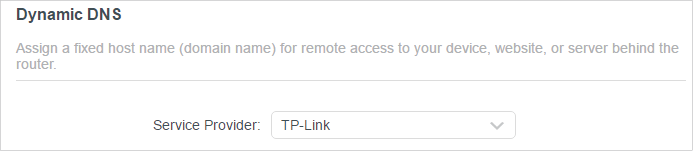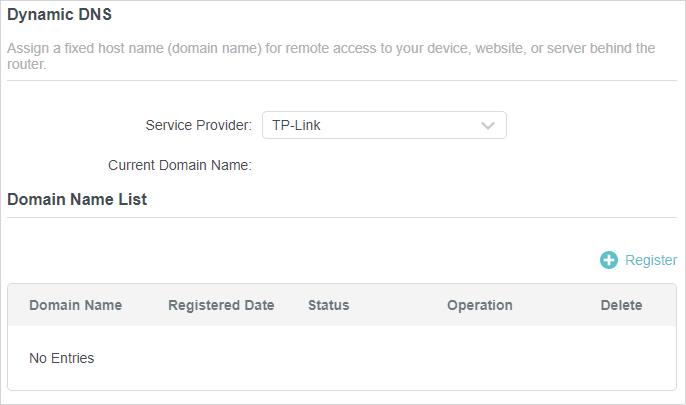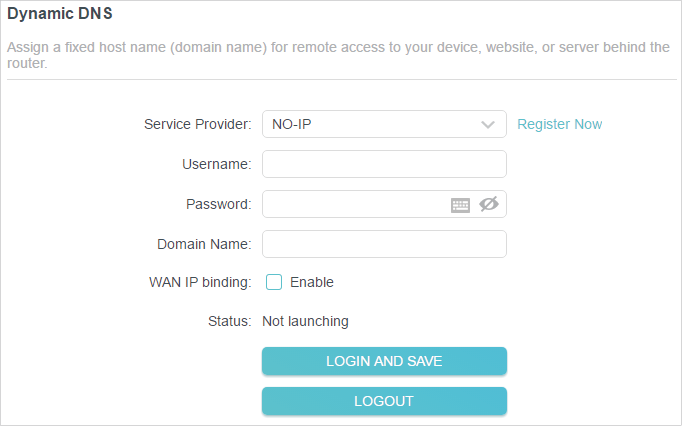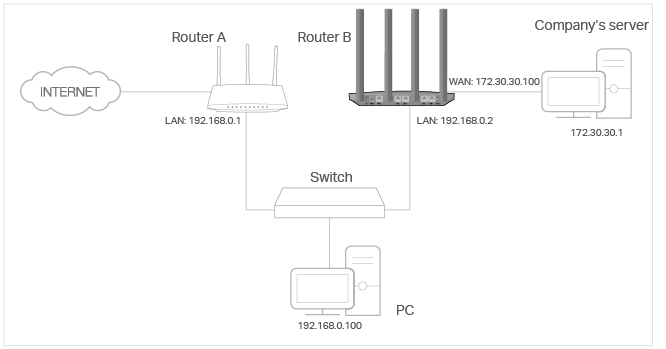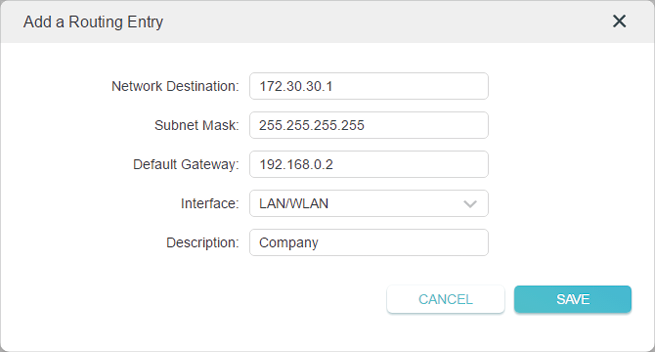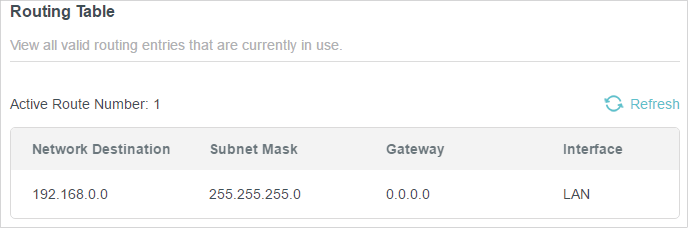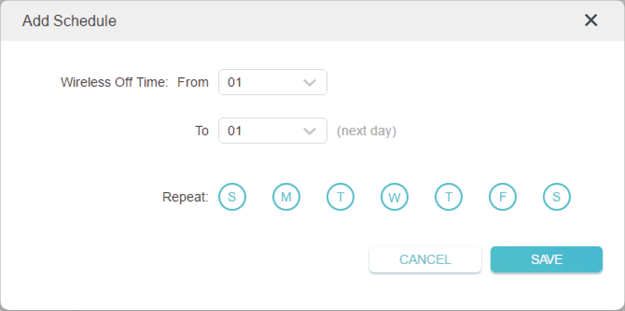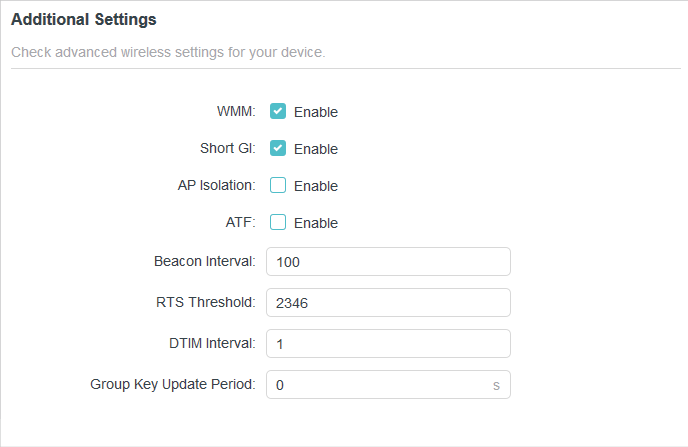Как настроить tp link archer c80 роутер
Как настроить tp link archer c80 роутер
Настройка двухдиапазонного маршрутизатора TP-Link Archer C80
Наши абоненты очень часто задаются вопросом — как я могу самостоятельно настроить свой Wi-Fi роутер. В данной статье мы подробно пошагово рассмотрим как самостоятельно, не прибегая к помощи технического специалиста, настроить двухдиапазонный Wi-Fi роутер TP-Link Archer C80.
Подключаете Ваш роутер TP-Link C80 к электросети. Интернет-кабель, приходящий из подъезда в квартиру, вставляете в порт WAN (порт синего цвета). Затем звоните нам по номеру телефона 8(498) 705-73-33, оператор техподдержки привяжет mac-адрес Вашего устройства к IP-адресу.
Далее пошаговые действия по настройке Wi-Fi сети.
Шаг 1. Заходим в веб-интерфейс роутера. Для этого в браузере в верхней строке вводим: 192.168.0.1.
Шаг 2. Попадаем в интерфейс нашего роутера. Выбираем из списка русский язык.
Шаг 3. В поля «Логин» и «Пароль» вводим admin/admin (как правило это стандартные данные для входа, они написаны на обратной стороне роутера).
Шаг 4. Переходим на вкладку «Быстрая настройка». Создаем новое имя пользователя и пароль. Далее клик по кнопке Подтвердить.
Шаг 5. Выбираем из списка свой часовой пояс (Москва). Клик по кнопке Далее.
Шаг 6. Тип подключения к Интернет — выбираем «Динамический IP-адрес». Клик по кнопке Далее.
Шаг 7. Mac-адрес — ставим галочку на пункт «Не клонировать Mac-адрес». Кликаем по кнопке Далее.
Шаг 8. Настройки беспроводного режима. Здесь мы настраиваем сеть WI-Fi на частотах 2.4 ГГц и 5 ГГц. Для каждой сети создаем название Wi-Fi сети и пароль. Жмем по кнопке Далее.
Шаг 9. Обзор настроек. Проверяем все наши введенные параметры. Клик по кнопке Сохранить.
Шаг 10. Переподключаем все беспроводные устройства (смартфон, ноутбук, планшет, телевизор) к новой беспроводной сети. Нажимаем кнопку Далее.
Шаг 11. Тест интернет соединения. Здесь клик по кнопке Завершить.
Шаг 12. Переходим на вкладку «Базовая настройка». Проверяем статус подключения к сети Интернет. Смотрим — на значке глобус должна появиться галочка. Отлично. Мы успешно настроили Wi-Fi роутер и подключились к сети.
Обзор роутера TP-Link Archer C80 и его настройка
Разработка и производство беспроводных устройств никогда не останавливалась. В данный момент они позволяют работать с беспроводным стандартом вай-фай 6 поколения (протокол «802.11 ax»). Однако несмотря на такой факт, модели приборов прошлых поколений до сих пор интересны пользователям и спрос на них не упал. Объяснить такую ситуацию довольно просто. Чтобы получить значимый эффект от новейшего оборудования, придется оснащать сеть соответствующими клиентскими устройствами. Плюс надо помнить о том, что у беспроводной технологии 5 поколения с протоколом «802.11ac» есть свои значимые преимущества. Она уже давно внедрена на рынок и за это время большая часть ее недоработок была устранена. По сути технология хорошо работает и позволяет обеспечить довольно высокую скорость (0.2 и более Гбит/с) даже при наличии одной антенны у клиентских устройств (недорогой телефон, планшет). У крупнейшего китайского производителя беспроводных устройств ТП-Линк их более двадцати на данный момент.
Не так давно на наш рынок попал Wi-Fi роутер от данной компании под названием Archer C80. TP-Link встроила в данный прибор гигабитные сетевые порты и двухдиапазонный Wi-Fi с общей скоростью около 1900 Мбит/с. При этом на частоте 2.4 ГГц скорость составляет 0.6 Гбит/с, а на 5 ГГц она равняется уже 1.3 Гбит/с. Другое название устройства, которое можно встретить в сети «AC1900 MU-MIMO Wi-Fi роутер».
Данная модель не оборудована USB-портами, что наверное в наше время можно признать недостатком. ПО прибора включает практически весь необходимый функционал, поэтому потребителям не потребуется искать и устанавливать какую-то дополнительную функцию. Ключевые особенности данного роутера — это наличие быстрого вай-фай, который обеспечивает хорошее покрытие и высокую защиту сети. Далее в материале сделаем обзор внешнего вида и комплектации, опишем характеристики и нюансы настройки роутера TP-Link Archer модель C80.
Обзор внешнего вида и комплектации роутера
В данном разделе сделаем подробный обзор внешнего вида и комплектации данного маршрутизатора Link C80. Китайская компания TP-Link выпускает прибор для российского рынка в локализованной упаковке. Это означает, что раз она решила уделить этому такое внимание, то компании важен данный рынок. На российский рынок оборудование поставляется с кодом производителя Archer C80 (RU). Производитель поработал над цветовым оформлением упаковки и надо сказать, что оно получилось вполне удачным. Существует 3 вида оформления, ориентированных на различные сегменты.
Начнем наш обзор с самой коробки прибора. Для коробки производитель подобрал крепкий картон. Лицевая сторона упаковки позволяет пользователям узнать ключевые особенности данной модели, технические характеристики и функции встроенного ПО. Кроме того, на ней размещено изображение маршрутизатора, кратко описаны его порты и кнопки. Беспроводной Wi-Fi роутер имеет довольно продолжительный срок гарантии, которая составляет на данный момент 3 года.
Комплектация устройства стандартная и включает: маршрутизатор, адаптер питания (12V, 1.5A), сетевой кабель RJ-45, руководство по эксплуатации и быстрой настройке, карточку для доступа к сети WiFi. На карточке прописано имя сети и код доступа к ней. Производитель решил сделать компактный и удобный адаптер питания. За счет этого у пользователя устройства не возникнет никаких проблем с соседними розетками. У данного ТП-Линка C80 сетевой кабель хоть и рассчитан для гигабитных сетей, но имеет нестандартную белую окраску и длину 1.2 метра. Параметры кабеля для блока питания: длина 1.5 м, стандартный штекер 5.5 мм.
Цвет корпуса Wi-Fi маршрутизатора — матовый черный пластик. Без антенн и кабелей имеет компактные габариты 22×12×3 см. На задней панели прибора расположились 4 несъемные антенны (19 см) с двумя степенями свободы.
Верхнюю крышку производитель наделил необычной структурой, которая имеет сильное сходство с кухонной теркой. Кроме того, в ней присутствуют продольные углубления, разделяющие панель на 3 участка. Чтобы нормально охлаждать W-Fi роутер, производитель предусмотрел на корпусе прибора вентиляционные отверстия. В центральной части верхней крышки размещено лого и название бренда.
Если посмотреть на передней торец устройства серого цвета, можно увидеть 5 информационных светодиодов. Недостаток этих индикаторов — они размещены по центру, имеют маленький размер. За счет этого их нормально видно только, если смотреть прямо на устройство. А вот на большом расстоянии довольно затруднительно рассмотреть и интерпретировать их. Индикаторы горят зеленым цветом с достаточной яркостью.
Обзор боковых сторон прибора пропускаем, так как особо интересные вещи сюда разработчики решили не размещать. На задней панели WiFi роутера размещены: антенны, разъем для блока питания, клавиша включения/выключения прибора, 5 портов (4×LAN и 1×WAN), клавиша «WPS», утопленная кнопка «Сброс». Для сетевых портов индикаторы работы и активности отсутствуют.
Характеристики роутера
В данном разделе сделаем обзор характеристик маршрутизатора Archer C80 TP-Link. Они включают следующее:
Обзор показывает, что роутер TP-Link модель Archer C80 имеет хороший функционал, отличается высокоскоростной работой и может обеспечить одновременную работу трех подключенных к нему устройств.
Если в каких-то аспектах производитель что-то и упростил, то вот с прошивками он наоборот перемудрил. Если посмотреть на обновление микропрограммы от 27 ноября 2020 г. с названием «Archer C80(EU)_V1_201022», то можно увидеть, что архивный файл будет соответствовать названию обновления, а вот внутри самого архива лежит файл с довольно сложным и длинным наименованием «c80v1-up-noboot_2020-10-29_17.26.57.bin». Зачем надо было вводить такую путаницу совсем непонятно. Только определенная сноровка в данном случае позволит пользователям не запутаться и разобраться с этим вопросом.
Обзор настроек и возможностей роутера
Для удобной настройки маршрутизатора через любой мобильный девайс (смартфон, планшет и т.д.), производитель разработал довольно удобный и функциональный мобильный софт «Tether». Довольно функциональный софт, который позволит сделать первую настройку и осуществлять ежедневное управление прибором.
Подключаться к устройству можно как по Wi-Fi, так и при помощи облачного сервиса. Удаленный вариант настройки очень удобен, т.к. зачастую не всегда можно оказаться около прибора в нужный момент. При этом удаленную настройку маршрутизатора можно сделать даже в том случае, когда «белый» внешний адрес отсутствует. Надо учесть, что первую настройку вновь приобретенного устройства и подключение к облаку можно сделать только в локальном варианте. Изменение некоторых параметров из-за ряда причин настроить в удаленном режиме не получится, например, изменить рабочий режим или подключится к интернет-сети.
В мобильной утилите можно работать с большинством часто используемых функций. Здесь получится настроить сеть Wi-Fi, администрировать гостевые подключения, осуществлять родительский контроль, делать прошивку/перезагрузку маршрутизатора и другие.
Кроме того, настройку маршрутизатора можно делать через веб-интерфейс в интернет-обозревателе. Сначала надо ввести IP-адрес, потом пройти авторизацию через логин/пароль. Все эти данные прописаны на информационной этикетке прибора и есть на специальной карточке, которая идет в комплекте. Стандартные данные для входа — «192.168.1.1» и «admin/admin». По умолчанию язык веб-интерфейса для пользователей из РФ — русский. При желании язык программы можно изменить на главной страницы программы. После входа в веб-интерфейс будет предложено изменить код доступа к админке устройства. Затем автоматически откроется мастер быстрой настройки прибора.
Во время настройки делается установка часового пояса, выбирается вариант подключения к сети провайдера (через выбор оператора в имеющейся базе или при помощи ручного ввода параметров подключения), прописывается наименование и код доступа к сети Wi-Fi. На завершающем этапе создается новая или прописывается существующая учетная запись облачного сервиса ТП-Линк, которая позволит удалённо управлять прибором. Если провайдер услуг изменится, то в этом случае надо будет заново сделать настройку устройства.
Web-интерфейс имеет стильную фирменную окраску. Вверху располагаются 4 пиктограммы: «Схема сети» (позволяет просматривать параметры сети), «Интернет» (предназначен администрировать доступ к интернет-сети), «Беспроводной режим» (отвечает за настройку параметров беспроводного режима), «Дополнительные настройки» (дает возможность делать расширенную настройку прибора). Кроме того, отличительная особенность веб-интерфейса — это наличие встроенного поиска при помощи ключевых слов, возможность перехода по ссылке на страничку облака TP-Link и кнопка «Выход».
В окошке со схемой сети можно увидеть 3 главных элемент элемента — это клиенты, маршрутизатор и провайдер. Чтобы перейти в настройки нужного элемента, надо просто кликнуть по соответствующей иконке.
Сделаем краткий обзор раздела «Дополнительные настройки». Здесь можно сделать быструю настройку устройства через одноименный подраздел. Настройка текущего рабочего режима производится в соответствующем подразделе. По умолчанию в нем установлен «режим роутера». Если потребуется, то можно изменить текущий режим работы на «точку доступа». Минус данного прибора в том, что беспроводной мост (клиент) в микропрограммном обеспечении устройства отсутствует.
Подраздел с настройками сети позволяет сделать следующее:
Прописать существующий профиль в облачном сервисе TP-Link позволит подраздел «TP-Link ID». Данный функционал позволяет в удаленном режиме настраивать маршрутизатор в мобильной программе. При этом настройка возможна даже в случае предоставления «серого» адреса провайдером.
Настройка сетей Wi-Fi доступа в подразделе «Беспроводной режим». В нем можно прописывать наименования сетей, устанавливать защиту (есть поддержка вариантов «WPA3-PSK», «WPA2-Enterprise») и код доступа, выбирать частотный диапазон (2.4-5 ГГц одновременно или один на выбор). Кроме того, можно устанавливать один из трех доступных уровней мощности и поддерживаемые протокола. Если потребуется, то в этом же окне можно отключать любой радиоканал и скрывать сеть. Здесь настраивается работа гостевых сетей, включая ввод индивидуальных сетевых имен и паролей. Когда надо обеспечить гостевой доступ к локальной сети, он также задается в данном окне. Дополнительный функционал, который доступен — настройка расписания работы беспроводных сетей Wi-Fi (задаются точные часы и дни недели), установка параметров быстрого подключения через «WPS». Также здесь можно настроить режим «моста» («WDS»).
Чтобы настроить доступ к роутеру через интернет, надо использовать подраздел «NAT переадресация». Именно он отвечает за настройку доступа через интернет к различному оборудованию. Надо будет только определить порт ПК, который будет выделен для этих целей, потом задать перенаправление на этот порт и открыть его для внешнего подключения.
Родительский контроль в данной программе реализован в двух вариантах. Один подразумевает создание профилей с ограниченным доступом, а другой — интернет-фильтр Yandex.DNS. Последний тип позволяет устанавливать различные варианты ограничений каждому клиенту и базовый для всех остальных.
Профиль с ограниченным доступом имеет собственное название и позволяет:
Данная модель роутера дает возможность задавать приоритеты для определенных клиентов. Установка может быть бессрочной или иметь определенную длительность (до четырех часов). Мониторить скорость и собирать дополнительную статистику по трафику это устройство не позволяет.
Функционал подраздела «Защита» дает возможность:
Устанавливать собственные правила для файервола отсутствуют. Единственный доступный вариант — включение/отключение разрешения пропинговки через сетевые порты.
В системном подразделе с одноименным названием можно:
Кроме того, можно через этот подраздел делать удаленную настройку устройство на стороне провайдера. Поэтому у данного маршрутизатора получился стандартный набор базовых функций. Особых излишеств нет, поэтому для нетребовательных пользователей он подойдет в самый раз. Наличие родительского контроля довольно интересный функционал, который точно можно отнести к достоинствам.
Подводя итоги
На основании всего вышесказанного можно сделать заключение, что роутер Archer C80 от компании ТП-Линк довольно интересный прибор, который имеет гигабитные сетевые порты и отличается надежной работой на приличной скорости. Функционал устройства стандартный без особых изысков. Однозначные плюсы устройства — это наличие родительского контроля и возможность удаленного управления с мобильных девайсов через облачный сервис. Стоит данный аппарат на рынке в настоящее время около 4500 рублей. Получается довольно бюджетный роутер, позволяющий работать на скорости 1900 Мбит/сек. Поэтому аппарат однозначно рекомендуется к приобретению.
Видео по теме
Обзор беспроводного роутера TP-Link Archer C80 класса AC1900 с гигабитными портами
Оглавление
Несмотря на то что на рынке уже представлены модели с поддержкой беспроводного стандарта Wi-Fi 6 (802.11ax), устройства формально прошлого поколения продолжают пользоваться спросом. Эта ситуация вполне объяснима: для получения эффекта от нового оборудования необходимо иметь и соответствующие клиентские устройства. Кроме того, технология Wi-Fi 5 (протокол 802.11ac) уже достаточно хорошо отработана и вполне способна обеспечить 200 Мбит/с (и более) реальной скорости даже для самых простых клиентов с одной антенной — например, недорогих смартфонов. Так что если говорить о компании TP-Link, одном из крупнейших производителей беспроводного оборудования, то она в своем каталоге на момент подготовки статьи имела более двух десятков моделей актуальных поколений.
Недавно представленный на нашем рынке роутер TP-Link Archer C80 оборудован гигабитными сетевыми портами и имеет беспроводную часть класса AC1900 — до 1300 Мбит/с в диапазоне 5 ГГц и до 600 Мбит/с в диапазоне 2,4 ГГц. Портов USB у данной модели нет, а программное обеспечение ориентировано на массового потребителя, не требующего наличия дополнительных функций. В качестве ключевых особенностей модели производитель называет быстрый Wi-Fi с хорошим покрытием и повышенную безопасность.
Комплект поставки и внешний вид
В этот раз нам на тестирование попало устройство с полностью локализованной упаковкой, что говорит о том, что компания уделяет внимание нашему рынку. Цветовое оформление достаточно удачное, при этом компания имеет три варианта для разных сегментов.
Упаковка выполнена из крепкого картона. На ней покупатель может ознакомиться с ключевыми особенностями модели, ее техническими характеристиками, функциями программного обеспечения. Есть и фотография роутера, а также описание портов и кнопок. Срок гарантийного обслуживания составляет три года.
В комплект поставки входят сам роутер, блок питания, патч-корд, краткая инструкция на русском языке, гарантийный талон, карточка с уникальным именем и паролем беспроводной сети. Блок питания традиционного формата и достаточно компактный — соседние розетки в удлинителе блокировать не будет. Кабель имеет длину 1,5 м и заканчивается стандартным штекером 5,5 мм. Параметры также обычные — 12 В 1,5 А. Патч-корд, конечно, гигабитный, но неожиданно белого цвета. Длина его составляет 1,2 м.
Корпус роутера выполнен из черного матового пластика. Габаритные размеры без учета антенн и кабелей составляют 216×117×30 мм. Модель получила четыре внешние антенны, которые установлены на заднем торце. Они несъемные и имеют две степени свободы. Длина подвижной части — 190 мм.
Верхняя панель имеет необычную структуру, похожую на терку, и разделена парой продольных углублений на три части. В конструкции также предусмотрены отверстия для вентиляции. В центре панели расположен логотип компании.
На переднем торце находятся пять индикаторов состояния роутера. Они относительно мелкие, собраны в центре, хорошо видны только при прямом взгляде с торца, что затрудняет их интерпретацию с большого расстояния. Цвет свечения в штатном режиме — зеленый. Яркость выше среднего.
На боковых сторонах корпуса ничего интересного нет. Сзади кроме антенн расположены вход и кнопка питания, порт WAN, четыре порта LAN, кнопка WPS и скрытая кнопка сброса настроек. Отметим, что порты не имеют встроенных индикаторов статуса и активности.
На дне мы видим информационную наклейку с артикулом модели, серийным номером, характеристиками блока питания, MAC-адресом, именем и паролем беспроводной сети.
Опирается роутер на четыре ножки, выполненные из пластика, что не очень удобно. Также предусмотрены специальные отверстия для крепления на стену антеннами и кабелями вверх или вниз. На дне и скошенных торцах находятся решетки вентиляции.
В целом дизайн неплохой, но скорее утилитарный и практичный, чем оригинальный.
Аппаратные характеристики
Роутер работает на процессоре MediaTek с брендированным под производителя названием TP1900BN. В сети можно найти информацию о том, что он использует архитектуру ARM Cortex-A7, имеет одно ядро с частотой 1,2 ГГц, способное выполнять два потока. Объем флеш-памяти для прошивки составляет скромные 4 МБ, чего, конечно, более чем достаточно для данной модели. Оперативная память объемом 32 МБ (по информации от производителя) встроена в основной процессор.
Беспроводные коммуникации обеспечиваются двумя внешними радиоблоками. В диапазоне 2,4 ГГц работает MediaTek MT7761N, обеспечивающий протоколы 802.11b/g/n, поддерживающий MIMO 3×3 и имеющий максимальную скорость подключения 600 Мбит/с. За 5 ГГц и 802.11a/n/ac отвечает MediaTek MT7762N, также работающий с MIMO 3×3, а максимальная скорость подключения у него составляет 1300 Мбит/с. Кроме того, данное решение относится к поколению Wave 2 и поддерживает такие технологии как MU-MIMO и Beamforming. Внешних усилителей у радиоблоков нет, но есть встроенные iPA/iLNA.
С антеннами производитель немного «намудрил». Если смотреть справа налево — первая на 2,4 ГГц, вторая на 5 ГГц, третья, вероятно, имеет внутри отдельные антенны на 2,4 и 5 ГГц и подключена двумя кабелями, а четвертая двухдиапазонная, сигнал для нее объединяется на печатной плате. Отметим, что все кабели припаяны, а не подключены через разъемы.
Коммутатор в рассматриваемом роутере внешний — Realtek RTL8367S. Это единственный чип, на который установлен радиатор. На нижней стороне платы находится теплораспределительная пластина-радиатор. Консольного порта нет.
Компания формально обеспечивает устройства локализованными прошивками и рекомендует скачивать их с региональных сайтов, но по факту, как минимум для рассматриваемой модели, они одинаковые с европейским регионом. Так что тестирование мы проводили на версии 1.5.0 Build 201022 Rel.53112n(5255). Она полностью локализована и, в том числе, имеет встроенную базу отечественных провайдеров в мастере настройки.
Кстати, с названиями прошивок у производителя, на наш взгляд, все очень сложно. Указанная выше строка отображается через веб-интерфейс роутера. При этом на сайте в разделе поддержки она же называется Archer C80(EU)_V1_201022, дата публикации для нее — 2020-11-27, загружаемый файл архива имеет имя, совпадающее с названием прошивки, а внутри архива находится файл c80v1-up-noboot_2020-10-29_17.26.57.bin. Конечно, при определенной сноровке можно разобраться, но выглядит это все-таки запутанно.
Настройка и возможности
Учитывая распространение мобильных устройств, не удивительно, что производители предлагают удобные для этого варианта решения. Не стала исключением и компания TP-Link со своим приложением TP-Link Tether. Его можно использовать как для первой настройки, так и для ежедневного управления роутером.
При этом утилита поддерживает подключение к устройствам не только из их собственной беспроводной сети, но и через облачный сервис, что позволяет осуществлять требуемые операции удаленно даже при отсутствии у роутера белого внешнего адреса. Заметим, что настройка нового роутера и подключение его к облачному аккаунту производятся, конечно, локально. Кроме того, некоторые параметры по понятной причине нельзя изменить удаленно, в частности это касается подключения к интернету и смены режима работы роутера.
Через утилиту доступны большинство часто используемых функций. Пользователь может настроить беспроводные сети, включая гостевой доступ, профили родительского контроля для клиентов, провести диагностику сети, обновить прошивку, перезагрузить роутер и так далее.
И конечно, роутер поддерживает также стандартный вариант настройки через браузер. При первом подключении к веб-интерфейсу роутера он сразу показывается на русском языке (если браузер так настроен). На первой странице предлагается создать пароль администратора, после чего открывается мастер настройки.
В нем устанавливается часовой пояс, подключение к провайдеру (предустановленная база операторов или ручной режим), имена и пароли беспроводных сетей. На странице мастера во время применения сделанных настроек предлагаются ссылки на приложения для мобильных устройств. В завершении можно указать или создать аккаунт облачного сервиса TP-Link для удаленного управления роутером. В дальнейшем, например, при смене провайдера, можно заново пройти мастер настройки. Заметим, что беспроводные сети «из коробки» имеют уникальные имена и пароли, которые указаны на наклейке на дне роутера.
Интерфейс роутера оформлен в фирменных тонах компании. В верхней части окна находятся четыре значка: просмотр схемы сети, настройка доступа к интернету, параметры беспроводных точек доступа и последний для перехода к расширенным настройкам.
Также здесь есть встроенный поиск в настройках по ключевым словам, ссылка на страницу для подключения к облаку TP-Link и пункт выхода.
На схеме сети мы видим три основных элемента — клиентов, роутер и провайдера. При выборе соответствующего значка переходим к их настройкам.
Для клиентов можно проверить MAC- и IP-адреса, изменить имя, оперативно заблокировать доступ к интернету. Также в списке указывается, как подключается клиент — по кабелю или беспроводной сети (с указанием диапазона).
Если выбрать «Интернет», то будут показаны подключения к провайдеру, MAC- и IP-адреса порта WAN.
Страница роутера позволяет быстро включить или выключить беспроводные точки доступа (включая гостевые), уточнить имена, пароли и канал сетей, проверить статус проводных портов, MAC- и IP-адреса роутера в локальной сети.
Пункты верхнего меню «Интернет» и «Беспроводной режим» повторяют настройки мастера и по сути являются сокращенными версиями страниц из раздела «Дополнительные настройки». Так что перейдем сразу к последним.
Здесь у нас появляется второй уровень меню в виде списка в левой части страницы. Некоторые пункты раскрываются в списки, другие представлены только одной страницей.
В частности «Рабочий режим» позволяет переключаться между режимами роутера и точки доступа. Варианта беспроводного моста (клиента) в прошивке не предусмотрено.
В разделе «Сеть» можно уточнить информацию об IP-адресах на портах WAN и LAN, диапазоне адресов сервера DHCP, статусе DDNS. Из настроек здесь есть расширенный набор для подключения к провайдеру, включая работу приставок IPTV (выделение порта, использование VLAN, поддержка мультикаст), настройки локального сегмента сети (собственный адрес роутера, маска сети, диапазон адресов для сервера DHCP, привязка MAC—IP, список текущих клиентов), настройка клиента DDNS (собственный бесплатный сервис TP-Link, DynDNS и No-IP), просмотр таблицы маршрутизации и добавление собственных маршрутов. На отдельной странице можно включить протокол IPv6, для которого реализованы режимы маршрутизатора и моста.
TP-Link ID используется для указания аккаунта облачного сервиса компании. Это позволит удаленно управлять роутером через мобильное приложение даже если провайдер предоставляет только «серый» адрес.
Базовые настройки беспроводных точек доступа включают в себя имена сетей, режим защиты (реализованы в том числе WPA3-PSK и WPA2-Enterprise), пароль, номер и ширину канала (в 5 ГГц поддерживаются 36—64 и 149—161), мощность (три уровня), поддержку протоколов. Также есть возможность совсем выключить радио и скрыть имя сети.
Кроме основных беспроводных сетей, в роутере можно настроить и гостевые с собственными именами и паролями. Дополнительно можно разрешить гостям доступ к своей основной локальной сети.
Кроме того, в прошивке есть возможность настройки расписания работы беспроводных точек доступа (всех сразу) с точностью до часа по дням недели, быстрое подключение по WPS, поддержка WDS.
Раздел «NAT переадресация» поможет реализовать доступ из интернета к сервисам и устройствам во внутренней сети. В нем представлены правила трансляции и переключения портов, галочка отключения UPnP и функция DMZ.
Сервисов родительского контроля два — профили с ограничениями доступа и Яндекс.DNS. Во втором случае можно выбрать разные уровни для каждого клиента и основной для всех остальных (включая режим «отключен»).
Что касается профилей ограничения доступа, то для каждого выбираются: имя, устройства входящие профиль, ключевые слова для блокировки сайтов, а также ограничения на суммарное время работы в интернете в сутки (отдельно по будням и выходным) и интервалы блокировки доступа в ночное время.
Про функции управления трафиком в моделях начального и среднего уровня мы уже не раз говорили, что их использование на слабых платформах редко бывает эффективным. В рассматриваемой модели реализована схема установки приоритета определенным клиентам. Причем это можно включать навсегда, а можно на определенный срок (1, 2 или 4 часа). Функции мониторинга скоростей и сбора длительной статистики по объемами в роутере отсутствуют.
В разделе «Защита» можно настроить черный или белый список устройств, которым будет разрешено подключаться к вашей сети, осуществить привязку MAC и IP для предотвращения некоторых типов атак, включить ALG для нескольких популярных протоколов. Возможности настройки собственных правил для межсетевого экрана здесь нет, можно только его отключить и разрешить отвечать на ping со стороны LAN и/или WAN.
В последний традиционный раздел «Система» собрали: обновление прошивки (компания рекомендует делать это через интернет, но сохранили и обновление из файла), работу с конфигурацией, изменения пароля администратора, включение удаленного доступа к веб-интерфейсу (протокол только HTTP, но можно выбрать порт), настройку часов (поддерживается синхронизация через интернет), просмотр журнала событий (можно сохранить на ПК, поддержки syslog или отправки на почту нет), диагностику сети (ping и traceroute), удаленную настройку со стороны провайдера.
Как мы видим — получился привычный базовый набор домашнего роутера без излишеств для нетребовательного пользователя. Из интересного можно отметить если только родительский контроль.
Тестирование
В рассматриваемой модели роутера можно протестировать только два аспекта — скорость маршрутизации по кабелю и работу беспроводных точек доступа. Начнем с первого. Как обычно, проверяются все поддерживаемые типы подключения к провайдеру, хотя надо помнить, что сегодня наиболее распространены IPoE и PPPoE.
| IPoE | PPPoE | PPTP | L2TP | |
|---|---|---|---|---|
| LAN→WAN (1 поток) | 928,4 | 923,2 | 520,5 | 443,4 |
| LAN←WAN (1 поток) | 746,3 | 734,1 | 826,7 | 466,6 |
| LAN↔WAN (2 потока) | 870,8 | 856,1 | 514,8 | 419,6 |
| LAN→WAN (8 потоков) | 915,7 | 910,9 | 486,3 | 409,2 |
| LAN←WAN (8 потоков) | 858,7 | 852,3 | 765,4 | 425,8 |
| LAN↔WAN (16 потоков) | 906,7 | 905,1 | 501,8 | 409,5 |
Как мы видим, в них роутер обеспечивает почти гигабит, однако некоторые момент показались странными. В частности, скорость все-таки меньше 920-940 Мбит/с и даже в дуплексе она не превышает этих значений. Конечно, для многих пользователей это не имеет большого значения, но если вы настроены именно на гигабит от провайдера, стоит посмотреть на другие модели. При этом в режимах PPTP и L2TP можно получить 400-500 Мбит/с, что в целом неплохо.
Тестирование беспроводной части начнем с оценки максимальной скорости работы, для чего используется адаптер Asus PCE-AC88 класса AC3100 (до 2100 Мбит/с в 5 ГГц с 802.11ac и до 1000 Мбит/с в 2,4 ГГц с 802.11n). Напомним, что у рассматриваемого роутера — AC1900 (1300 + 600). Клиент размещается в одной комнате с роутером на расстоянии около четырех метров. Настройки роутера минимальные — фиксированный канал, максимальная ширина канала.
| 2,4 ГГц | 5 ГГц | |
|---|---|---|
| WLAN→LAN (1 поток) | 248,8 | 403,9 |
| WLAN←LAN (1 поток) | 273,9 | 497,0 |
| WLAN↔LAN (2 потока) | 286,9 | 606,4 |
| WLAN→LAN (8 потоков) | 326,2 | 764,4 |
| WLAN←LAN (8 потоков) | 349,0 | 829,7 |
| WLAN↔LAN (8 потоков) | 380,0 | 814,1 |
При работе в диапазоне 2,4 ГГц можно получить около 250-400 Мбит/с в зависимости от сценария, что является хорошим результатом для его технических характеристик. Переключение на 5 ГГц и протокол 802.11ac дает рост более чем в два раза в большинстве сценариев, а максимальные значения превышают 800 Мбит/с. Так что можно говорить о том, что с хорошим адаптером на клиента в удобных условиях роутер обеспечит высокую скорость беспроводного подключения.
Второй важный момент — качество зоны покрытия и обслуживание мобильных клиентов. Здесь мы используем смартфон Zopo ZP920+, который имеет двухдиапазонный беспроводной адаптер с поддержкой протокола 802.11ac. Тесты с ним проводятся в трех точках квартиры — в одной комнате на четырех метрах, на четырех метрах через одну стену и на восьми метрах через две стены.
| 4 метра | 4 метра/1 стена | 8 метров/2 стены | |
|---|---|---|---|
| WLAN→LAN (1 поток) | 50,0 | 32,3 | 22,7 |
| WLAN←LAN (1 поток) | 68,9 | 65,8 | 45,2 |
| WLAN↔LAN (2 потока) | 54,0 | 47,3 | 35,1 |
| WLAN→LAN (8 потоков) | 40,1 | 32,3 | 24,7 |
| WLAN←LAN (8 потоков) | 74,1 | 54,7 | 47,2 |
| WLAN↔LAN (8 потоков) | 56,5 | 45,4 | 33,4 |
Для режима 2,4 ГГц с учетом формальных характеристик устройств показанные результаты можно оценить как средние. Впрочем, в наиболее востребованном случае — загрузке данных на смартфон из интернета — мы видим более 45 Мбит/с во всех проверенных точках. Так что с просмотром видео, загрузкой приложений, общением по видеосвязи и в других распространенных сценариях проблем не будет.
| 4 метра | 4 метра/1 стена | 8 метров/2 стены | |
|---|---|---|---|
| WLAN→LAN (1 поток) | 206,4 | 210,4 | 207,0 |
| WLAN←LAN (1 поток) | 223,1 | 170,7 | 210,5 |
| WLAN↔LAN (2 потока) | 206,9 | 210,3 | 194,5 |
| WLAN→LAN (8 потоков) | 219,9 | 225,1 | 217,1 |
| WLAN←LAN (8 потоков) | 208,7 | 206,4 | 196,6 |
| WLAN↔LAN (8 потоков) | 199,5 | 208,3 | 183,1 |
Но, как и всегда, с данным клиентом интереснее работать в 5 ГГц и 802.11ac, где скорость подключения составляет 433 Мбит/с. Здесь у нас почти все показанные результаты около 200 Мбит/с.
В целом замечаний к скорости и качеству беспроводной сети нет. Напомним, как обычно, что по факту многое зависит от условий эфира конкретного пользователя. По состоянию на момент подготовки статьи переход на диапазон 5 ГГц все-еще может являться эффективным способом обеспечить клиентов стабильной и быстрой беспроводной связью. Благо подавляющее число современных устройств уже его поддерживает.
Заключение
TP-Link Archer C80 интересен гигабитными сетевыми портам и быстрым Wi-Fi класса AC1900. С точки зрения прошивки, модель предоставляет все базовые функции и не балует дополнительными сервисами. Можно отметить только родительский контроль и управление через облачный аккаунт с мобильного приложения.
Стоимость рассмотренной модели на нашем рынке составляет около 3000 рублей. В этом сегменте конкуренция очень высокая — выбирать приходится из нескольких десятков устройств, если требовать гигабит и 802.11ac, не уточняя максимальные скорости. Причем среди них существенное количество составляют модели этого же бренда. В данной ситуации TP-Link Archer C80 может обеспечить преимущество при наличии у пользователя мощных клиентов с адаптерами класса выше чем AC1200 (способными подключаться в 802.11ac на скоростях более чем 867 Мбит/с).
В заключение предлагаем посмотреть наш видеообзор роутера TP-Link Archer C80:
TP-Link Archer C80
Имя беспроводной сети (SSID) по умолчанию
Пароль для беспроводной сети (Wi-Fi) по умолчанию
Указан на дне роутера
Доступ на web-интерфейс
логин admin
пароль admin
Подключите кабель, который вам провели в квартиру наши монтажники в порт WAN, а компьютер подключите в любой из LAN портов. Вы так же можете соединить ваш ПК с роутером по беспроводной сети, но на первичном этапе настройки лучше использовать кабель.
Попробуйте открыть любую страницу в браузере или введите в адресную строку login.beeline.ru или 83.102.180.167 — откроется страница авторизации, на которой нужно ввести данные:
В поле «Логин» — имя пользователя по договору (089/085).
В поле «Пароль» — пароль от домашнего интернета.
После чего нажмите кнопку «Войти».
Отобразится информация, что авторизация успешно пройдена и для установки соединения нужно подождать 10 минут.
Шаг 1 из 3
Откройте браузер, в адресной строке наберите адрес роутера 192.168.0.1, нажмите Enter.
Шаг 2 из 3
Откроется страница авторизации роутера. Вводим логин и пароль для доступа к роутеру, нажимаем Enter. Откроется главное меню роутера.
Шаг 3 из 3
Откроется главное меню роутера.
Шаг 1 из 1
Шаг 1 из 2
Шаг 2 из 2
Шаг 1 из 2
Шаг 2 из 2
Для настроек диапазона 5 ГГц требуется пролистать вниз. Настройки аналогичные 2.4 ГГц.
Шаг 1 из 2
Для настройки IPTV в левом меню выбираем пункт «Сеть», далее «IPTV/VLAN», отмечаем галочкой «IPTV/VLAN» «Включить».
Шаг 2 из 2
Появится поле «Режим», здесь нужно выбрать «Мост» и поставить нужный порт для приставки. Нажимаем «Сохранить».
Шаг 1 из 4
Откройте браузер, в адресной строке наберите адрес роутера 192.168.0.1, нажмите Enter.
Шаг 2 из 4
Откроется страница авторизации роутера. Вводим логин и пароль для доступа к роутеру, нажимаем Enter. Откроется главное меню роутера.
Шаг 3 из 4
Откроется стартовая страница роутера.
Шаг 4 из 4
Перейдите во вкладку “Дополнительные настройки” справа вверху, после чего откроется главное меню роутера.
Шаг 1 из 1
Шаг 1 из 2
Шаг 2 из 2
Шаг 1 из 2
Шаг 2 из 2
Для настроек диапазона 5 ГГц нужно справа нажать на “5ГГц”, а далее Настройки аналогичные 2.4 ГГц.
Шаг 1 из 2
Для настройки IPTV в левом меню выбираем пункт «Сеть», далее «IPTV», отмечаем галочкой «Включить IPTV”.
Шаг 2 из 2
Появится поле «Режим», здесь нужно выбрать «Мост» и поставить нужный порт для приставки. Нажимаем «Сохранить».
Шаг 1 из 3
Для обновления прошивки или же установки другой версии прошивки, в левом меню выбираем пункт “Системные инструменты”, далее “Обновление встроенного ПО”.
Шаг 2 из 3
Для обновления до актуальной версии прошивки нажимаем кнопку “Проверить наличие обновлений”.
Шаг 3 из 3
Обновление само загрузится из интернета и будет самостоятельно установлено на роутер, после чего он перезагрузится в течении 7-10 минут.
Шаг 1 из 4
Откройте браузер, в адресной строке наберите адрес роутера 192.168.0.1, нажмите Enter.
Шаг 2 из 4
Если открывается страница «Создайте новое имя пользователя и пароль» («Create new user and password»), в полях «Новое имя пользователя» («New user») и «Новый пароль» («New Password») придумываем и пишем имя пользователя и пароль, которые будут использоваться для дальнейшей авторизации в настройках роутера. Рекомендуем использовать имя пользователя admin, пароль также admin. В поле «Подтвердить новый пароль» («Confirm new password») повторно пишем придуманный пароль. Нажимаем кнопку «Подтвердить» («Confirm»).
Шаг 3 из 4
Если открывается страница авторизации роутера, вводим логин и пароль для доступа к роутеру, нажимаем Enter.
Шаг 4 из 4
Откроются настройки роутера. Если интерфейс на английском, справа сверху проверяем наличие выпадающего списка с выбором языка. Если выпадающий список есть, выбираем «Русский».
Шаг 1 из 1
В левом меню нажимаем на пункт «Сеть» («Network»). Выбираем подпункт «Интернет» («WAN»). Откроется соответствующее окно. В блоке «IPv4» в пункте «Тип подключения к Интернет» («WAN Connection Type») из выпадающего списка выбираем «Динамический IP-адрес» («Dynamic IP»). В правой нижней части текущего блока («IPv4») нажимаем кнопку «Сохранить» («Save»), ждем применения настроек.
Шаг 1 из 4
Выбираем вкладку «Дополнительные настройки» («Advanced»). Откроется страница «Состояние» («Status»).
Шаг 2 из 4
В левом меню нажимаем на пункт «Сеть» («Network»). Выбираем подпункт «Интернет» («WAN»). Откроется соответствующее окно. В блоке «IPv4» в пункте «Тип подключения к Интернет» («WAN Connection Type») из выпадающего списка выбираем «L2TP/L2TP Россия» («L2TP/Russia L2TP»).
Шаг 3 из 4
Появятся остальные поля для настройки L2TP. В поле «Имя пользователя» («Username») вводим лицевой счет. В поле «Пароль» («Password») вводим пароль от домашнего интернета. Если есть поле «Подтвердить пароль» («Confirm Password»), в нем повторно вводим пароль от домашнего интернета. Отмечаем пункт «Динамический IP-адрес» («Dynamic IP»). В поле «IP-адрес/доменное имя VPN-сервера» («Server IP Address/Name») вводим tp.internet.beeline.ru.
Шаг 4 из 4
Листаем страницу вниз. Убеждаемся, что в пункте «Размер MTU» («MTU Size») написано значение 1460. В пункте «Режим подключения» («Connection Mode») отмечаем значение «Авто» («Connect Automatically»). В правой нижней части текущего блока («IPv4») нажимаем кнопку «Сохранить» («Save»), ждем применения настроек.
Шаг 1 из 2
В левом меню нажимаем на пункт «Беспроводной режим» («Wireless»), далее выбираем подпункт «Настройки беспроводного режима» («Wireless settings»). Откроется соответствующее окно, убеждаемся, что пункт «Включить беспроводное вещание» («Enable SSID Broadcast») отмечен. В поле «Имя беспроводной сети» («Wireless Network Name») придумываем и пишем новое имя сети (достаточно изменить/добавить одну букву или цифру). Нажимаем кнопку «Сохранить» («Save»), ждем применения настроек.
Шаг 2 из 2
Если в окне («Настройки беспроводного режима») справа сверху есть пункты «2,4 ГГц / 5 ГГц», нажимаем на «5 ГГц», аналогично настраиваем сеть 5 ГГц. Убеждаемся, что пункт «Включить беспроводное вещание» («Enable SSID Broadcast») отмечен. В поле «Имя беспроводной сети» («Wireless Network Name») придумываем и пишем новое имя сети (достаточно изменить/добавить одну букву или цифру). Нажимаем кнопку «Сохранить» («Save»), ждем применения настроек.
Шаг 1 из 2
Шаг 2 из 2
Шаг 1 из 3
Для обновления прошивки или же установки другой версии прошивки, в правом углу выбираем пункт “Обновить».
Шаг 2 из 3
Для обновления до актуальной версии прошивки нажимаем кнопку “Проверить наличие обновлений”.
Шаг 3 из 3
Обновление само загрузится из интернета и будет самостоятельно установлено на роутер, после чего он перезагрузится в течении 7-10 минут.
Используйте аппаратный сброс настроек, если требуется настроить устройство заново (удалить все пользовательские настройки), нет доступа к веб-странице интерфейса настроек роутера, после настройки роутера интернет-соединение не установилось или пароль доступа к нему был утерян.
Внимание! При выполнении аппаратного сброса настроек все пользовательские установки будут сброшены на заводские параметры!
На корпусе устройства имеется углубленная кнопка СБРОС (RESET, RESTORE), позволяющая сбросить настройки на заводские установки. Кнопку СБРОС (RESET, RESTORE) вы сможете найти на той же стороне корпуса роутера, где располагаются остальные разъемы и кнопки. В редких случаях кнопка может располагаться на дне роутера.
Для того, чтобы сбросить настройки роутера на заводские установки выполните следующие действия:
Включите питание роутера и дождитесь полной загрузки устройства. Нажмите кнопку СБРОС (RESET, RESTORE), используя заостренный тонкий предмет (например, скрепку) и удерживайте 30 секунд, затем отпустите кнопку.
После этого роутер перезагрузится с установками по умолчанию (заводскими настройками) и потребуется повторная его настройка.
После настройки роутера проверьте работу Интернета, открыв любую Web-страницу
Посещая сайт beeline.ru вы предоставляете согласие на обработку данных о посещении вами сайта beeline.ru (данные cookies и иные пользовательские данные), сбор которых автоматически осуществляется ПАО «ВымпелКом» (Российская Федерация, 127083, г. Москва, ул. 8 Марта, д. 10, стр. 14, далее — билайн) на условиях Политики обработки персональных данных. Компания также может использовать указанные данные для их последующей обработки системами Google Analytics, Яндекс.Метрика, MyTarget, Monkey, Dynamic Yield и др., а также передавать / привлекать к обработке данных третьих лиц, перечень которых размещен здесь. Обработка осуществляется с целью функционирования сайта beeline.ru и продвижения товаров, работ, услуг билайна и третьих лиц. В случае отказа от обработки данных вы проинформированы о необходимости прекратить использование сайта или отключить файлы cookies в настройках браузера.
ПАО «ВымпелКом» раскрывает информацию, раскрытие которой предусмотрено законодательством РФ о ценных бумагах также на странице в сети Интернет ООО «Интерфакс-ЦРКИ» – информационного агентства, аккредитованного ЦБ РФ на раскрытие информации. Информация доступна по ссылке
Попробуйте открыть любую страницу в браузере или введите в адресную строку login.beeline.ru или 83.102.180.167 — откроется страница авторизации, на которой нужно ввести данные:
В поле «Логин» — имя пользователя по договору (089/085).
В поле «Пароль» — пароль от домашнего интернета.
После чего нажмите кнопку «Войти».
Отобразится информация, что авторизация успешно пройдена и для установки соединения нужно подождать 10 минут.
Шаг 1 из 3
Откройте браузер, в адресной строке наберите адрес роутера 192.168.0.1, нажмите Enter.
Шаг 2 из 3
Откроется страница авторизации роутера. Вводим логин и пароль для доступа к роутеру, нажимаем Enter. Откроется главное меню роутера.
Шаг 3 из 3
Откроется главное меню роутера.
Шаг 1 из 1
Шаг 1 из 2
Шаг 2 из 2
Шаг 1 из 2
Шаг 2 из 2
Для настроек диапазона 5 ГГц требуется пролистать вниз. Настройки аналогичные 2.4 ГГц.
Шаг 1 из 2
Для настройки IPTV в левом меню выбираем пункт «Сеть», далее «IPTV/VLAN», отмечаем галочкой «IPTV/VLAN» «Включить».
Шаг 2 из 2
Появится поле «Режим», здесь нужно выбрать «Мост» и поставить нужный порт для приставки. Нажимаем «Сохранить».
Шаг 1 из 4
Откройте браузер, в адресной строке наберите адрес роутера 192.168.0.1, нажмите Enter.
Шаг 2 из 4
Откроется страница авторизации роутера. Вводим логин и пароль для доступа к роутеру, нажимаем Enter. Откроется главное меню роутера.
Шаг 3 из 4
Откроется стартовая страница роутера.
Шаг 4 из 4
Перейдите во вкладку “Дополнительные настройки” справа вверху, после чего откроется главное меню роутера.
Шаг 1 из 1
Шаг 1 из 2
Шаг 2 из 2
Шаг 1 из 2
Шаг 2 из 2
Для настроек диапазона 5 ГГц нужно справа нажать на “5ГГц”, а далее Настройки аналогичные 2.4 ГГц.
Шаг 1 из 2
Для настройки IPTV в левом меню выбираем пункт «Сеть», далее «IPTV», отмечаем галочкой «Включить IPTV”.
Шаг 2 из 2
Появится поле «Режим», здесь нужно выбрать «Мост» и поставить нужный порт для приставки. Нажимаем «Сохранить».
Шаг 1 из 3
Для обновления прошивки или же установки другой версии прошивки, в левом меню выбираем пункт “Системные инструменты”, далее “Обновление встроенного ПО”.
Шаг 2 из 3
Для обновления до актуальной версии прошивки нажимаем кнопку “Проверить наличие обновлений”.
Шаг 3 из 3
Обновление само загрузится из интернета и будет самостоятельно установлено на роутер, после чего он перезагрузится в течении 7-10 минут.
Шаг 1 из 4
Откройте браузер, в адресной строке наберите адрес роутера 192.168.0.1, нажмите Enter.
Шаг 2 из 4
Если открывается страница \»Создайте новое имя пользователя и пароль\» (\»Create new user and password\»), в полях \»Новое имя пользователя\» (\»New user\») и \»Новый пароль\» (\»New Password\») придумываем и пишем имя пользователя и пароль, которые будут использоваться для дальнейшей авторизации в настройках роутера. Рекомендуем использовать имя пользователя admin, пароль также admin. В поле \»Подтвердить новый пароль\» (\»Confirm new password\») повторно пишем придуманный пароль. Нажимаем кнопку \»Подтвердить\» (\»Confirm\»).
Шаг 3 из 4
Если открывается страница авторизации роутера, вводим логин и пароль для доступа к роутеру, нажимаем Enter.
Шаг 4 из 4
Откроются настройки роутера. Если интерфейс на английском, справа сверху проверяем наличие выпадающего списка с выбором языка. Если выпадающий список есть, выбираем «Русский».
Шаг 1 из 1
В левом меню нажимаем на пункт «Сеть» («Network»). Выбираем подпункт «Интернет» («WAN»). Откроется соответствующее окно. В блоке «IPv4» в пункте «Тип подключения к Интернет» («WAN Connection Type») из выпадающего списка выбираем «Динамический IP-адрес» («Dynamic IP»). В правой нижней части текущего блока («IPv4») нажимаем кнопку «Сохранить» («Save»), ждем применения настроек.
Шаг 1 из 4
Выбираем вкладку «Дополнительные настройки» («Advanced»). Откроется страница «Состояние» («Status»).
Шаг 2 из 4
В левом меню нажимаем на пункт «Сеть» («Network»). Выбираем подпункт «Интернет» («WAN»). Откроется соответствующее окно. В блоке «IPv4» в пункте «Тип подключения к Интернет» («WAN Connection Type») из выпадающего списка выбираем «L2TP/L2TP Россия» («L2TP/Russia L2TP»).
Шаг 3 из 4
Появятся остальные поля для настройки L2TP. В поле «Имя пользователя» («Username») вводим лицевой счет. В поле «Пароль» («Password») вводим пароль от домашнего интернета. Если есть поле «Подтвердить пароль» («Confirm Password»), в нем повторно вводим пароль от домашнего интернета. Отмечаем пункт «Динамический IP-адрес» («Dynamic IP»). В поле «IP-адрес/доменное имя VPN-сервера» («Server IP Address/Name») вводим tp.internet.beeline.ru.
Шаг 4 из 4
Листаем страницу вниз. Убеждаемся, что в пункте «Размер MTU» («MTU Size») написано значение 1460. В пункте «Режим подключения» («Connection Mode») отмечаем значение «Авто» («Connect Automatically»). В правой нижней части текущего блока («IPv4») нажимаем кнопку «Сохранить» («Save»), ждем применения настроек.
Шаг 1 из 2
В левом меню нажимаем на пункт «Беспроводной режим» («Wireless»), далее выбираем подпункт «Настройки беспроводного режима» («Wireless settings»). Откроется соответствующее окно, убеждаемся, что пункт «Включить беспроводное вещание» («Enable SSID Broadcast») отмечен. В поле «Имя беспроводной сети» («Wireless Network Name») придумываем и пишем новое имя сети (достаточно изменить/добавить одну букву или цифру). Нажимаем кнопку «Сохранить» («Save»), ждем применения настроек.
Шаг 2 из 2
Если в окне («Настройки беспроводного режима») справа сверху есть пункты «2,4 ГГц / 5 ГГц», нажимаем на «5 ГГц», аналогично настраиваем сеть 5 ГГц. Убеждаемся, что пункт «Включить беспроводное вещание» («Enable SSID Broadcast») отмечен. В поле «Имя беспроводной сети» («Wireless Network Name») придумываем и пишем новое имя сети (достаточно изменить/добавить одну букву или цифру). Нажимаем кнопку «Сохранить» («Save»), ждем применения настроек.
Шаг 1 из 2
Шаг 2 из 2
Шаг 1 из 3
Для обновления прошивки или же установки другой версии прошивки, в правом углу выбираем пункт “Обновить».
Шаг 2 из 3
Для обновления до актуальной версии прошивки нажимаем кнопку “Проверить наличие обновлений”.
Шаг 3 из 3
Обновление само загрузится из интернета и будет самостоятельно установлено на роутер, после чего он перезагрузится в течении 7-10 минут.
Используйте аппаратный сброс настроек, если требуется настроить устройство заново (удалить все пользовательские настройки), нет доступа к веб-странице интерфейса настроек роутера, после настройки роутера интернет-соединение не установилось или пароль доступа к нему был утерян.
Внимание! При выполнении аппаратного сброса настроек все пользовательские установки будут сброшены на заводские параметры!
На корпусе устройства имеется углубленная кнопка СБРОС (RESET, RESTORE), позволяющая сбросить настройки на заводские установки. Кнопку СБРОС (RESET, RESTORE) вы сможете найти на той же стороне корпуса роутера, где располагаются остальные разъемы и кнопки. В редких случаях кнопка может располагаться на дне роутера.
Для того, чтобы сбросить настройки роутера на заводские установки выполните следующие действия:
Включите питание роутера и дождитесь полной загрузки устройства. Нажмите кнопку СБРОС (RESET, RESTORE), используя заостренный тонкий предмет (например, скрепку) и удерживайте 30 секунд, затем отпустите кнопку.
После этого роутер перезагрузится с установками по умолчанию (заводскими настройками) и потребуется повторная его настройка.
После настройки роутера проверьте работу Интернета, открыв любую Web-страницу
Встроенная точка доступа беспроводной сети Wi-Fi нового поколения с увеличенным радиусом действия обеспечивает подключение к Smart Box GIGA ноутбуков, игровых приставок, медиаплееров и других сетевых устройств. Удобный интерфейс быстрой настройки поможет настроить доступ в интернет и подключить ТВ-приставку билайна, не обращаясь за помощью специалистов.»>,»compare»:<"imgUrl":"https://static.beeline.ru/upload/images/fttb/routers/smart-box/smartboxgiga-1-prew.png","info":[<"alias":"price">,<"value":" ">,<"value":"
80 м»>,<"value":"2 x 2 антенны MIMO">,<"value":"2 x 2 антенны MIMO">,<"value":"867 Мбит/с">,<"value":"—">,<"value":" ">,<"value":"4xLAN">,<"value":"—">,<"value":"USB 2.0">,<"value":" ">,<"value":"Да">,<"value":"Нет">,<"value":"Да">,<"value":"Да">,<"value":"Да">]>,»documentation»:<"docLinks":[<"text":"Инструкция по подключению роутера Huawei","url":"https://static.beeline.ru/upload/images/fttb/routers/29476_Huawei_instruction.pdf","fileInfo":<"type":"PDF","size":"1,12 МБ">>]>>>>,»moreTitle»:»Подробнее»,»descriptionText»:»Роутер доступен в рассрочку за 150 ₽/мес на 2,5 года с возможностью выкупа без комиссии или включён в тариф.»,»routerMoreDescription»:»Реальная скорость до 1 Гбит/с достигается непроводным соединением, а при одновременном доступе к интернету до 19 устройств благодаря роутеру нового поколения билайн Smart Box Turbo+. Четыре всенаправленные встроенные антенны и выделенный диапазон Wi-Fi частот снизят влияние сетей соседей и обеспечат хороший приём в любой точке 5-комнатной квартиры или частного дома.
билайн — интернет-провайдер, который стремится предоставлять самый быстрый беспроводной интернет.
—\tВам перезвонят в течение 20 минут с 9:00 до 22:00 по московскому времени.
—\tОператор подберёт удобный и выгодный тариф и расскажет, как работает та или иная услуга.
—\tВместе вы согласуете удобное время визита специалиста — интервал до двух часов с 10:00 до 21:00 ежедневно.
— Наш специалист позвонит вам за час до приезда.
— Привезёт всё необходимое и запасное оборудование.
— Аккуратно подключит Домашний интернет.
— Передаст ваш экземпляр договора и попросит подписать наш.
Выезд специалиста, подключение и настройка оборудования — бесплатно.
После того как вам подключили Домашний интернет:
—\tспециалист настроит роутер и дополнительные устройства;
—\tвыдаст логин и пароль для Домашнего интернета;
—\tрасскажет, как воспользоваться услугой «Доверительный платёж», чтобы интернет функционировал до оплаты.
Он не уедет, пока у вас не заработает быстрый Домашний интернет.
Оплатить услуги провайдера за подключение Домашнего интернета можно несколькими способами:
—\tсо счёта мобильного телефона;
—\tв офисах продаж и обслуживания билайн;
—\tчерез терминалы или банкоматы.
Если настроить услугу «Автооплата», то ваш баланс всегда будет положительным: с вашей банковской карты станет автоматически списываться сумма, необходимая для оплаты следующего расчётного периода, а интернет всегда останется активным.
В личном кабинете вы можете сменить тариф и подключить услуги, которые расширят возможности и упростят жизнь:
—\tувеличить скорость беспроводного интернета;
—\tполучить статический IP-адрес и многое другое.
Мы добавили полезные опции, чтобы Домашний интернет стал ещё функциональнее и удобнее.
Archer C80 V2 User Guide
Chapter 11 Customize Your Network Settings
This chapter guides you on how to configure advanced network features.
It contains the following sections:
• Schedule Your Wireless Function
1. Change the LAN Settings
The router is preset with a default LAN IP 192.168.0.1, which you can use to log in to its web management page. The LAN IP address together with the Subnet Mask also defines the subnet that the connected devices are on. If the IP address conflicts with another device on your local network or your network requires a specific IP subnet, you can change it.
3. Type in a new IP Address appropriate to your needs. And leave the Subnet Mask as the default settings.
Note: If you have set the Port Forwarding, DMZ or DHCP address reservation, and the new LAN IP address is not in the same subnet with the old one, then you should reconfigure these features.
2. Configure to Support IPTV Service
Configure IPTV setup to enable Internet/IPTV/Phone service provided by my internet service provider (ISP).
3. Configure IPTV/VLAN settings:
• Select Bridge if your ISP is not listed and no other parameters are required.
• Select Custom if your ISP is not listed but provides necessary parameters.
3 ) After you have selected a mode, the necessary parameters, including the LAN port for IPTV connection, are predetermined. If not, select the LAN type to determine which port is used to support IPTV service.
5 ) Connect the set-top box to the corresponding LAN port which is predetermined or you have specified in Step 3.
Your IPTV setup is done now! You may need to configure your set-top box before enjoying your TV.
3. Specify DHCP Server Settings
By default, the DHCP (Dynamic Host Configuration Protocol) Server is enabled and the router acts as a DHCP server; it dynamically assigns TCP/IP parameters to client devices from the IP Address Pool. You can change the settings of the DHCP Server if necessary, and you can reserve LAN IP addresses for specified client devices.
• To specify the IP address that the router assigns:
1. Tick the Enable checkbox.
3. Enter other parameters if the ISP offers. The Default Gateway is automatically filled in and is the same as the LAN IP address of the router.
• To reserve an IP address for a specified client device:
1. Click Add in the Address Reservation section.
2. Click VIEW CONNECTED DEVICES and select the you device you want to reserve an IP for. Then the MAC Address will be automatically filled in. Or enter the MAC address of the client device manually.
3. Enter the IP address to reserve for the client device.
4. Set Up a Dynamic DNS Service Account
Most ISPs assign a dynamic IP address to the router and you can use this IP address to access your router remotely. However, the IP address can change from time to time and you don’t know when it changes. In this case, you might apply the DDNS (Dynamic Domain Name Server) feature on the router to allow you and your friends to access your router and local servers (FTP, HTTP, etc.) using a domain name without checking and remembering the IP address.
Note: DDNS does not work if the ISP assigns a private WAN IP address (such as 192.168.1.x) to the router.
4. Click Register in the Domain Name List if you have selected TP-Link, and enter the Domain Name as needed.
If you have selected NO-IP or DynDNS, enter the username, password and domain name of your account.
Tips: If you want to use a new DDNS account, please click Logout first, and then log in with a new account.
5. Create Static Routes
Static routing is a form of routing that is configured manually by a network administrator or a user by adding entries into a routing table. The manually-configured routing information guides the router in forwarding data packets to the specific destination.
Visit multiple networks and servers at the same time.
For example, in a small office, my PC can surf the internet through Router A, but I also want to visit my company’s network. Now I have a switch and Router B. I connect the devices as shown in the following figure so that the physical connection between my PC and my company’s server is established. To surf the internet and visit my company’s network at the same time, I need to configure the static routing.
1. Change the routers’ LAN IP addresses to two different IP addresses on the same subnet. Disable Router B’s DHCP function.
4. Click Add and finish the settings according to the following explanations:
• Network Destination: The destination IP address that you want to assign to a static route. This IP address cannot be on the same subnet with the WAN IP or LAN IP of Router A. In the example, the IP address of the company network is the destination IP address, so here enter 172.30.30.1.
• Subnet Mask: Determines the destination network with the destination IP address. If the destination is a single IP address, enter 255.255.255.255; otherwise, enter the subnet mask of the corresponding network IP. In the example, the destination network is a single IP, so here enter 255.255.255.255.
• Default Gateway: The IP address of the gateway device to which the data packets will be sent. This IP address must be on the same subnet with the router’s IP which sends out data. In the example, the data packets will be sent to the LAN port of Router B and then to the Server, so the default gateway should be 192.168.0.2.
• Interface: Determined by the port (WAN/LAN) that sends out data packets. In the example, the data are sent to the gateway through the LAN port of Router A, so LAN/WLAN should be selected.
• Description: Enter a description for this static routing entry.
6. Check the Routing Table below. If you can find the entry you’ve set, the static routing is set successfully.
Open a web browser on your PC. Enter the company server’s IP address to visit the company network.
6. Specify Wireless Settings
The router’s wireless network name (SSID) and password, and security option are preset in the factory. The preset SSID and password can be found on the label of the router. You can customize the wireless settings according to your needs.
• To enable or disable the wireless function:
2. The wireless function is enabled by default. If you want to disable the wireless function of the router, just untick the Enable checkbox of each wireless network. In this case, all the wireless settings will be invalid.
• To change the wireless network name (SSID) and wireless password:
Note: If you change the wireless settings with a wireless device, you will be disconnected when the settings are effective. Please write down the new SSID and password for future use.
• To use the Smart Connect function:
The Smart Connect function lets you to enjoy a more high-speed network by assigning your devices to best wireless bands based on actual conditions to balance network demands.
• To change the security option:
2. Select an option from the Security drop-down list. We recommend you don’t change the default settings unless necessary.
• To enable the MU-MIMO feature:
A router with the MU-MIMO feature serves multiple devices simultaneously while a traditional router serves only one user at a time. That means MU-MIMO can provide a faster, more efficient Wi-Fi network for multiuser.
Devices supporting 5GHz wireless band can enjoy the MU-MIMO service.
2. Locate the 5GHz network.
7. Schedule Your Wireless Function
The wireless network can be automatically off at a specific time when you do not need the wireless connection.
3. Enable the Wireless Schedule feature.
• The Effective Time Schedule is based on the time of the router. You can go to Advanced > System > Time & Language to modify the time.
• The wireless network will be automatically turned on after the time period you set.
8. Use WPS for Wireless Connection
Wi-Fi Protected Setup (WPS) provides an easier approach to set up a security-protected Wi-Fi connection.
8.1. Connect via the Client’s PIN
8.2. Connect via the Router’s PIN
PIN (Personal Identification Number) is an eight-character identification number preset to each router. WPS supported devices can connect to your router with the PIN. The default PIN is printed on the label of the router.
8.3. Push the WPS Button
Click Start on the screen or directly press the router’s WPS button. Within two minutes, enable WPS on your personal device. Success will appear on the screen and the WPS LED of the router should change from flashing to solid on, indicating successful WPS connection.
9. Advanced Wireless Settings
Check advanced wireless settings for your device.
3. Configure advanced wireless settings.
TP-Link Archer C80
Имя беспроводной сети (SSID) по умолчанию
Пароль для беспроводной сети (Wi-Fi) по умолчанию
Указан на дне роутера
Доступ на web-интерфейс
логин admin
пароль admin
Подключите кабель, который вам провели в квартиру наши монтажники в порт WAN, а компьютер подключите в любой из LAN портов. Вы так же можете соединить ваш ПК с роутером по беспроводной сети, но на первичном этапе настройки лучше использовать кабель.
Попробуйте открыть любую страницу в браузере или введите в адресную строку login.beeline.ru или 83.102.180.167 — откроется страница авторизации, на которой нужно ввести данные:
В поле «Логин» — имя пользователя по договору (089/085).
В поле «Пароль» — пароль от домашнего интернета.
После чего нажмите кнопку «Войти».
Отобразится информация, что авторизация успешно пройдена и для установки соединения нужно подождать 10 минут.
Шаг 1 из 3
Откройте браузер, в адресной строке наберите адрес роутера 192.168.0.1, нажмите Enter.
Шаг 2 из 3
Откроется страница авторизации роутера. Вводим логин и пароль для доступа к роутеру, нажимаем Enter. Откроется главное меню роутера.
Шаг 3 из 3
Откроется главное меню роутера.
Шаг 1 из 1
Шаг 1 из 2
Шаг 2 из 2
Шаг 1 из 2
Шаг 2 из 2
Для настроек диапазона 5 ГГц требуется пролистать вниз. Настройки аналогичные 2.4 ГГц.
Шаг 1 из 2
Для настройки IPTV в левом меню выбираем пункт «Сеть», далее «IPTV/VLAN», отмечаем галочкой «IPTV/VLAN» «Включить».
Шаг 2 из 2
Появится поле «Режим», здесь нужно выбрать «Мост» и поставить нужный порт для приставки. Нажимаем «Сохранить».
Шаг 1 из 4
Откройте браузер, в адресной строке наберите адрес роутера 192.168.0.1, нажмите Enter.
Шаг 2 из 4
Откроется страница авторизации роутера. Вводим логин и пароль для доступа к роутеру, нажимаем Enter. Откроется главное меню роутера.
Шаг 3 из 4
Откроется стартовая страница роутера.
Шаг 4 из 4
Перейдите во вкладку “Дополнительные настройки” справа вверху, после чего откроется главное меню роутера.
Шаг 1 из 1
Шаг 1 из 2
Шаг 2 из 2
Шаг 1 из 2
Шаг 2 из 2
Для настроек диапазона 5 ГГц нужно справа нажать на “5ГГц”, а далее Настройки аналогичные 2.4 ГГц.
Шаг 1 из 2
Для настройки IPTV в левом меню выбираем пункт «Сеть», далее «IPTV», отмечаем галочкой «Включить IPTV”.
Шаг 2 из 2
Появится поле «Режим», здесь нужно выбрать «Мост» и поставить нужный порт для приставки. Нажимаем «Сохранить».
Шаг 1 из 3
Для обновления прошивки или же установки другой версии прошивки, в левом меню выбираем пункт “Системные инструменты”, далее “Обновление встроенного ПО”.
Шаг 2 из 3
Для обновления до актуальной версии прошивки нажимаем кнопку “Проверить наличие обновлений”.
Шаг 3 из 3
Обновление само загрузится из интернета и будет самостоятельно установлено на роутер, после чего он перезагрузится в течении 7-10 минут.
Шаг 1 из 4
Откройте браузер, в адресной строке наберите адрес роутера 192.168.0.1, нажмите Enter.
Шаг 2 из 4
Если открывается страница «Создайте новое имя пользователя и пароль» («Create new user and password»), в полях «Новое имя пользователя» («New user») и «Новый пароль» («New Password») придумываем и пишем имя пользователя и пароль, которые будут использоваться для дальнейшей авторизации в настройках роутера. Рекомендуем использовать имя пользователя admin, пароль также admin. В поле «Подтвердить новый пароль» («Confirm new password») повторно пишем придуманный пароль. Нажимаем кнопку «Подтвердить» («Confirm»).
Шаг 3 из 4
Если открывается страница авторизации роутера, вводим логин и пароль для доступа к роутеру, нажимаем Enter.
Шаг 4 из 4
Откроются настройки роутера. Если интерфейс на английском, справа сверху проверяем наличие выпадающего списка с выбором языка. Если выпадающий список есть, выбираем «Русский».
Шаг 1 из 1
В левом меню нажимаем на пункт «Сеть» («Network»). Выбираем подпункт «Интернет» («WAN»). Откроется соответствующее окно. В блоке «IPv4» в пункте «Тип подключения к Интернет» («WAN Connection Type») из выпадающего списка выбираем «Динамический IP-адрес» («Dynamic IP»). В правой нижней части текущего блока («IPv4») нажимаем кнопку «Сохранить» («Save»), ждем применения настроек.
Шаг 1 из 4
Выбираем вкладку «Дополнительные настройки» («Advanced»). Откроется страница «Состояние» («Status»).
Шаг 2 из 4
В левом меню нажимаем на пункт «Сеть» («Network»). Выбираем подпункт «Интернет» («WAN»). Откроется соответствующее окно. В блоке «IPv4» в пункте «Тип подключения к Интернет» («WAN Connection Type») из выпадающего списка выбираем «L2TP/L2TP Россия» («L2TP/Russia L2TP»).
Шаг 3 из 4
Появятся остальные поля для настройки L2TP. В поле «Имя пользователя» («Username») вводим лицевой счет. В поле «Пароль» («Password») вводим пароль от домашнего интернета. Если есть поле «Подтвердить пароль» («Confirm Password»), в нем повторно вводим пароль от домашнего интернета. Отмечаем пункт «Динамический IP-адрес» («Dynamic IP»). В поле «IP-адрес/доменное имя VPN-сервера» («Server IP Address/Name») вводим tp.internet.beeline.ru.
Шаг 4 из 4
Листаем страницу вниз. Убеждаемся, что в пункте «Размер MTU» («MTU Size») написано значение 1460. В пункте «Режим подключения» («Connection Mode») отмечаем значение «Авто» («Connect Automatically»). В правой нижней части текущего блока («IPv4») нажимаем кнопку «Сохранить» («Save»), ждем применения настроек.
Шаг 1 из 2
В левом меню нажимаем на пункт «Беспроводной режим» («Wireless»), далее выбираем подпункт «Настройки беспроводного режима» («Wireless settings»). Откроется соответствующее окно, убеждаемся, что пункт «Включить беспроводное вещание» («Enable SSID Broadcast») отмечен. В поле «Имя беспроводной сети» («Wireless Network Name») придумываем и пишем новое имя сети (достаточно изменить/добавить одну букву или цифру). Нажимаем кнопку «Сохранить» («Save»), ждем применения настроек.
Шаг 2 из 2
Если в окне («Настройки беспроводного режима») справа сверху есть пункты «2,4 ГГц / 5 ГГц», нажимаем на «5 ГГц», аналогично настраиваем сеть 5 ГГц. Убеждаемся, что пункт «Включить беспроводное вещание» («Enable SSID Broadcast») отмечен. В поле «Имя беспроводной сети» («Wireless Network Name») придумываем и пишем новое имя сети (достаточно изменить/добавить одну букву или цифру). Нажимаем кнопку «Сохранить» («Save»), ждем применения настроек.
Шаг 1 из 2
Шаг 2 из 2
Шаг 1 из 3
Для обновления прошивки или же установки другой версии прошивки, в правом углу выбираем пункт “Обновить».
Шаг 2 из 3
Для обновления до актуальной версии прошивки нажимаем кнопку “Проверить наличие обновлений”.
Шаг 3 из 3
Обновление само загрузится из интернета и будет самостоятельно установлено на роутер, после чего он перезагрузится в течении 7-10 минут.
Используйте аппаратный сброс настроек, если требуется настроить устройство заново (удалить все пользовательские настройки), нет доступа к веб-странице интерфейса настроек роутера, после настройки роутера интернет-соединение не установилось или пароль доступа к нему был утерян.
Внимание! При выполнении аппаратного сброса настроек все пользовательские установки будут сброшены на заводские параметры!
На корпусе устройства имеется углубленная кнопка СБРОС (RESET, RESTORE), позволяющая сбросить настройки на заводские установки. Кнопку СБРОС (RESET, RESTORE) вы сможете найти на той же стороне корпуса роутера, где располагаются остальные разъемы и кнопки. В редких случаях кнопка может располагаться на дне роутера.
Для того, чтобы сбросить настройки роутера на заводские установки выполните следующие действия:
Включите питание роутера и дождитесь полной загрузки устройства. Нажмите кнопку СБРОС (RESET, RESTORE), используя заостренный тонкий предмет (например, скрепку) и удерживайте 30 секунд, затем отпустите кнопку.
После этого роутер перезагрузится с установками по умолчанию (заводскими настройками) и потребуется повторная его настройка.
После настройки роутера проверьте работу Интернета, открыв любую Web-страницу
Посещая сайт beeline.ru вы предоставляете согласие на обработку данных о посещении вами сайта beeline.ru (данные cookies и иные пользовательские данные), сбор которых автоматически осуществляется ПАО «ВымпелКом» (Российская Федерация, 127083, г. Москва, ул. 8 Марта, д. 10, стр. 14, далее — билайн) на условиях Политики обработки персональных данных. Компания также может использовать указанные данные для их последующей обработки системами Google Analytics, Яндекс.Метрика, MyTarget, Monkey, Dynamic Yield и др., а также передавать / привлекать к обработке данных третьих лиц, перечень которых размещен здесь. Обработка осуществляется с целью функционирования сайта beeline.ru и продвижения товаров, работ, услуг билайна и третьих лиц. В случае отказа от обработки данных вы проинформированы о необходимости прекратить использование сайта или отключить файлы cookies в настройках браузера.
ПАО «ВымпелКом» раскрывает информацию, раскрытие которой предусмотрено законодательством РФ о ценных бумагах также на странице в сети Интернет ООО «Интерфакс-ЦРКИ» – информационного агентства, аккредитованного ЦБ РФ на раскрытие информации. Информация доступна по ссылке
Попробуйте открыть любую страницу в браузере или введите в адресную строку login.beeline.ru или 83.102.180.167 — откроется страница авторизации, на которой нужно ввести данные:
В поле «Логин» — имя пользователя по договору (089/085).
В поле «Пароль» — пароль от домашнего интернета.
После чего нажмите кнопку «Войти».
Отобразится информация, что авторизация успешно пройдена и для установки соединения нужно подождать 10 минут.
Шаг 1 из 3
Откройте браузер, в адресной строке наберите адрес роутера 192.168.0.1, нажмите Enter.
Шаг 2 из 3
Откроется страница авторизации роутера. Вводим логин и пароль для доступа к роутеру, нажимаем Enter. Откроется главное меню роутера.
Шаг 3 из 3
Откроется главное меню роутера.
Шаг 1 из 1
Шаг 1 из 2
Шаг 2 из 2
Шаг 1 из 2
Шаг 2 из 2
Для настроек диапазона 5 ГГц требуется пролистать вниз. Настройки аналогичные 2.4 ГГц.
Шаг 1 из 2
Для настройки IPTV в левом меню выбираем пункт «Сеть», далее «IPTV/VLAN», отмечаем галочкой «IPTV/VLAN» «Включить».
Шаг 2 из 2
Появится поле «Режим», здесь нужно выбрать «Мост» и поставить нужный порт для приставки. Нажимаем «Сохранить».
Шаг 1 из 4
Откройте браузер, в адресной строке наберите адрес роутера 192.168.0.1, нажмите Enter.
Шаг 2 из 4
Откроется страница авторизации роутера. Вводим логин и пароль для доступа к роутеру, нажимаем Enter. Откроется главное меню роутера.
Шаг 3 из 4
Откроется стартовая страница роутера.
Шаг 4 из 4
Перейдите во вкладку “Дополнительные настройки” справа вверху, после чего откроется главное меню роутера.
Шаг 1 из 1
Шаг 1 из 2
Шаг 2 из 2
Шаг 1 из 2
Шаг 2 из 2
Для настроек диапазона 5 ГГц нужно справа нажать на “5ГГц”, а далее Настройки аналогичные 2.4 ГГц.
Шаг 1 из 2
Для настройки IPTV в левом меню выбираем пункт «Сеть», далее «IPTV», отмечаем галочкой «Включить IPTV”.
Шаг 2 из 2
Появится поле «Режим», здесь нужно выбрать «Мост» и поставить нужный порт для приставки. Нажимаем «Сохранить».
Шаг 1 из 3
Для обновления прошивки или же установки другой версии прошивки, в левом меню выбираем пункт “Системные инструменты”, далее “Обновление встроенного ПО”.
Шаг 2 из 3
Для обновления до актуальной версии прошивки нажимаем кнопку “Проверить наличие обновлений”.
Шаг 3 из 3
Обновление само загрузится из интернета и будет самостоятельно установлено на роутер, после чего он перезагрузится в течении 7-10 минут.
Шаг 1 из 4
Откройте браузер, в адресной строке наберите адрес роутера 192.168.0.1, нажмите Enter.
Шаг 2 из 4
Если открывается страница \»Создайте новое имя пользователя и пароль\» (\»Create new user and password\»), в полях \»Новое имя пользователя\» (\»New user\») и \»Новый пароль\» (\»New Password\») придумываем и пишем имя пользователя и пароль, которые будут использоваться для дальнейшей авторизации в настройках роутера. Рекомендуем использовать имя пользователя admin, пароль также admin. В поле \»Подтвердить новый пароль\» (\»Confirm new password\») повторно пишем придуманный пароль. Нажимаем кнопку \»Подтвердить\» (\»Confirm\»).
Шаг 3 из 4
Если открывается страница авторизации роутера, вводим логин и пароль для доступа к роутеру, нажимаем Enter.
Шаг 4 из 4
Откроются настройки роутера. Если интерфейс на английском, справа сверху проверяем наличие выпадающего списка с выбором языка. Если выпадающий список есть, выбираем «Русский».
Шаг 1 из 1
В левом меню нажимаем на пункт «Сеть» («Network»). Выбираем подпункт «Интернет» («WAN»). Откроется соответствующее окно. В блоке «IPv4» в пункте «Тип подключения к Интернет» («WAN Connection Type») из выпадающего списка выбираем «Динамический IP-адрес» («Dynamic IP»). В правой нижней части текущего блока («IPv4») нажимаем кнопку «Сохранить» («Save»), ждем применения настроек.
Шаг 1 из 4
Выбираем вкладку «Дополнительные настройки» («Advanced»). Откроется страница «Состояние» («Status»).
Шаг 2 из 4
В левом меню нажимаем на пункт «Сеть» («Network»). Выбираем подпункт «Интернет» («WAN»). Откроется соответствующее окно. В блоке «IPv4» в пункте «Тип подключения к Интернет» («WAN Connection Type») из выпадающего списка выбираем «L2TP/L2TP Россия» («L2TP/Russia L2TP»).
Шаг 3 из 4
Появятся остальные поля для настройки L2TP. В поле «Имя пользователя» («Username») вводим лицевой счет. В поле «Пароль» («Password») вводим пароль от домашнего интернета. Если есть поле «Подтвердить пароль» («Confirm Password»), в нем повторно вводим пароль от домашнего интернета. Отмечаем пункт «Динамический IP-адрес» («Dynamic IP»). В поле «IP-адрес/доменное имя VPN-сервера» («Server IP Address/Name») вводим tp.internet.beeline.ru.
Шаг 4 из 4
Листаем страницу вниз. Убеждаемся, что в пункте «Размер MTU» («MTU Size») написано значение 1460. В пункте «Режим подключения» («Connection Mode») отмечаем значение «Авто» («Connect Automatically»). В правой нижней части текущего блока («IPv4») нажимаем кнопку «Сохранить» («Save»), ждем применения настроек.
Шаг 1 из 2
В левом меню нажимаем на пункт «Беспроводной режим» («Wireless»), далее выбираем подпункт «Настройки беспроводного режима» («Wireless settings»). Откроется соответствующее окно, убеждаемся, что пункт «Включить беспроводное вещание» («Enable SSID Broadcast») отмечен. В поле «Имя беспроводной сети» («Wireless Network Name») придумываем и пишем новое имя сети (достаточно изменить/добавить одну букву или цифру). Нажимаем кнопку «Сохранить» («Save»), ждем применения настроек.
Шаг 2 из 2
Если в окне («Настройки беспроводного режима») справа сверху есть пункты «2,4 ГГц / 5 ГГц», нажимаем на «5 ГГц», аналогично настраиваем сеть 5 ГГц. Убеждаемся, что пункт «Включить беспроводное вещание» («Enable SSID Broadcast») отмечен. В поле «Имя беспроводной сети» («Wireless Network Name») придумываем и пишем новое имя сети (достаточно изменить/добавить одну букву или цифру). Нажимаем кнопку «Сохранить» («Save»), ждем применения настроек.
Шаг 1 из 2
Шаг 2 из 2
Шаг 1 из 3
Для обновления прошивки или же установки другой версии прошивки, в правом углу выбираем пункт “Обновить».
Шаг 2 из 3
Для обновления до актуальной версии прошивки нажимаем кнопку “Проверить наличие обновлений”.
Шаг 3 из 3
Обновление само загрузится из интернета и будет самостоятельно установлено на роутер, после чего он перезагрузится в течении 7-10 минут.
Используйте аппаратный сброс настроек, если требуется настроить устройство заново (удалить все пользовательские настройки), нет доступа к веб-странице интерфейса настроек роутера, после настройки роутера интернет-соединение не установилось или пароль доступа к нему был утерян.
Внимание! При выполнении аппаратного сброса настроек все пользовательские установки будут сброшены на заводские параметры!
На корпусе устройства имеется углубленная кнопка СБРОС (RESET, RESTORE), позволяющая сбросить настройки на заводские установки. Кнопку СБРОС (RESET, RESTORE) вы сможете найти на той же стороне корпуса роутера, где располагаются остальные разъемы и кнопки. В редких случаях кнопка может располагаться на дне роутера.
Для того, чтобы сбросить настройки роутера на заводские установки выполните следующие действия:
Включите питание роутера и дождитесь полной загрузки устройства. Нажмите кнопку СБРОС (RESET, RESTORE), используя заостренный тонкий предмет (например, скрепку) и удерживайте 30 секунд, затем отпустите кнопку.
После этого роутер перезагрузится с установками по умолчанию (заводскими настройками) и потребуется повторная его настройка.
После настройки роутера проверьте работу Интернета, открыв любую Web-страницу
Встроенная точка доступа беспроводной сети Wi-Fi нового поколения с увеличенным радиусом действия обеспечивает подключение к Smart Box GIGA ноутбуков, игровых приставок, медиаплееров и других сетевых устройств. Удобный интерфейс быстрой настройки поможет настроить доступ в интернет и подключить ТВ-приставку билайна, не обращаясь за помощью специалистов.»>,»compare»:<"imgUrl":"https://static.beeline.ru/upload/images/fttb/routers/smart-box/smartboxgiga-1-prew.png","info":[<"alias":"price">,<"value":" ">,<"value":"
80 м»>,<"value":"2 x 2 антенны MIMO">,<"value":"2 x 2 антенны MIMO">,<"value":"867 Мбит/с">,<"value":"—">,<"value":" ">,<"value":"4xLAN">,<"value":"—">,<"value":"USB 2.0">,<"value":" ">,<"value":"Да">,<"value":"Нет">,<"value":"Да">,<"value":"Да">,<"value":"Да">]>,»documentation»:<"docLinks":[<"text":"Инструкция по подключению роутера Huawei","url":"https://static.beeline.ru/upload/images/fttb/routers/29476_Huawei_instruction.pdf","fileInfo":<"type":"PDF","size":"1,12 МБ">>]>>>>,»moreTitle»:»Подробнее»,»descriptionText»:»Роутер доступен в рассрочку за 150 ₽/мес на 2,5 года с возможностью выкупа без комиссии или включён в тариф.»,»routerMoreDescription»:»Реальная скорость до 1 Гбит/с достигается непроводным соединением, а при одновременном доступе к интернету до 19 устройств благодаря роутеру нового поколения билайн Smart Box Turbo+. Четыре всенаправленные встроенные антенны и выделенный диапазон Wi-Fi частот снизят влияние сетей соседей и обеспечат хороший приём в любой точке 5-комнатной квартиры или частного дома.
билайн — интернет-провайдер, который стремится предоставлять самый быстрый беспроводной интернет.
—\tВам перезвонят в течение 20 минут с 9:00 до 22:00 по московскому времени.
—\tОператор подберёт удобный и выгодный тариф и расскажет, как работает та или иная услуга.
—\tВместе вы согласуете удобное время визита специалиста — интервал до двух часов с 10:00 до 21:00 ежедневно.
— Наш специалист позвонит вам за час до приезда.
— Привезёт всё необходимое и запасное оборудование.
— Аккуратно подключит Домашний интернет.
— Передаст ваш экземпляр договора и попросит подписать наш.
Выезд специалиста, подключение и настройка оборудования — бесплатно.
После того как вам подключили Домашний интернет:
—\tспециалист настроит роутер и дополнительные устройства;
—\tвыдаст логин и пароль для Домашнего интернета;
—\tрасскажет, как воспользоваться услугой «Доверительный платёж», чтобы интернет функционировал до оплаты.
Он не уедет, пока у вас не заработает быстрый Домашний интернет.
Оплатить услуги провайдера за подключение Домашнего интернета можно несколькими способами:
—\tсо счёта мобильного телефона;
—\tв офисах продаж и обслуживания билайн;
—\tчерез терминалы или банкоматы.
Если настроить услугу «Автооплата», то ваш баланс всегда будет положительным: с вашей банковской карты станет автоматически списываться сумма, необходимая для оплаты следующего расчётного периода, а интернет всегда останется активным.
В личном кабинете вы можете сменить тариф и подключить услуги, которые расширят возможности и упростят жизнь:
—\tувеличить скорость беспроводного интернета;
—\tполучить статический IP-адрес и многое другое.
Мы добавили полезные опции, чтобы Домашний интернет стал ещё функциональнее и удобнее.
TP-Link Archer C80
Имя беспроводной сети (SSID) по умолчанию
Пароль для беспроводной сети (Wi-Fi) по умолчанию
Указан на дне роутера
Доступ на web-интерфейс
логин admin
пароль admin
Подключите кабель, который вам провели в квартиру наши монтажники в порт WAN, а компьютер подключите в любой из LAN портов. Вы так же можете соединить ваш ПК с роутером по беспроводной сети, но на первичном этапе настройки лучше использовать кабель.
Попробуйте открыть любую страницу в браузере или введите в адресную строку login.beeline.ru или 83.102.180.167 — откроется страница авторизации, на которой нужно ввести данные:
В поле «Логин» — имя пользователя по договору (089/085).
В поле «Пароль» — пароль от домашнего интернета.
После чего нажмите кнопку «Войти».
Отобразится информация, что авторизация успешно пройдена и для установки соединения нужно подождать 10 минут.
Шаг 1 из 3
Откройте браузер, в адресной строке наберите адрес роутера 192.168.0.1, нажмите Enter.
Шаг 2 из 3
Откроется страница авторизации роутера. Вводим логин и пароль для доступа к роутеру, нажимаем Enter. Откроется главное меню роутера.
Шаг 3 из 3
Откроется главное меню роутера.
Шаг 1 из 1
Шаг 1 из 2
Шаг 2 из 2
Шаг 1 из 2
Шаг 2 из 2
Для настроек диапазона 5 ГГц требуется пролистать вниз. Настройки аналогичные 2.4 ГГц.
Шаг 1 из 2
Для настройки IPTV в левом меню выбираем пункт «Сеть», далее «IPTV/VLAN», отмечаем галочкой «IPTV/VLAN» «Включить».
Шаг 2 из 2
Появится поле «Режим», здесь нужно выбрать «Мост» и поставить нужный порт для приставки. Нажимаем «Сохранить».
Шаг 1 из 4
Откройте браузер, в адресной строке наберите адрес роутера 192.168.0.1, нажмите Enter.
Шаг 2 из 4
Откроется страница авторизации роутера. Вводим логин и пароль для доступа к роутеру, нажимаем Enter. Откроется главное меню роутера.
Шаг 3 из 4
Откроется стартовая страница роутера.
Шаг 4 из 4
Перейдите во вкладку “Дополнительные настройки” справа вверху, после чего откроется главное меню роутера.
Шаг 1 из 1
Шаг 1 из 2
Шаг 2 из 2
Шаг 1 из 2
Шаг 2 из 2
Для настроек диапазона 5 ГГц нужно справа нажать на “5ГГц”, а далее Настройки аналогичные 2.4 ГГц.
Шаг 1 из 2
Для настройки IPTV в левом меню выбираем пункт «Сеть», далее «IPTV», отмечаем галочкой «Включить IPTV”.
Шаг 2 из 2
Появится поле «Режим», здесь нужно выбрать «Мост» и поставить нужный порт для приставки. Нажимаем «Сохранить».
Шаг 1 из 3
Для обновления прошивки или же установки другой версии прошивки, в левом меню выбираем пункт “Системные инструменты”, далее “Обновление встроенного ПО”.
Шаг 2 из 3
Для обновления до актуальной версии прошивки нажимаем кнопку “Проверить наличие обновлений”.
Шаг 3 из 3
Обновление само загрузится из интернета и будет самостоятельно установлено на роутер, после чего он перезагрузится в течении 7-10 минут.
Шаг 1 из 4
Откройте браузер, в адресной строке наберите адрес роутера 192.168.0.1, нажмите Enter.
Шаг 2 из 4
Если открывается страница «Создайте новое имя пользователя и пароль» («Create new user and password»), в полях «Новое имя пользователя» («New user») и «Новый пароль» («New Password») придумываем и пишем имя пользователя и пароль, которые будут использоваться для дальнейшей авторизации в настройках роутера. Рекомендуем использовать имя пользователя admin, пароль также admin. В поле «Подтвердить новый пароль» («Confirm new password») повторно пишем придуманный пароль. Нажимаем кнопку «Подтвердить» («Confirm»).
Шаг 3 из 4
Если открывается страница авторизации роутера, вводим логин и пароль для доступа к роутеру, нажимаем Enter.
Шаг 4 из 4
Откроются настройки роутера. Если интерфейс на английском, справа сверху проверяем наличие выпадающего списка с выбором языка. Если выпадающий список есть, выбираем «Русский».
Шаг 1 из 1
В левом меню нажимаем на пункт «Сеть» («Network»). Выбираем подпункт «Интернет» («WAN»). Откроется соответствующее окно. В блоке «IPv4» в пункте «Тип подключения к Интернет» («WAN Connection Type») из выпадающего списка выбираем «Динамический IP-адрес» («Dynamic IP»). В правой нижней части текущего блока («IPv4») нажимаем кнопку «Сохранить» («Save»), ждем применения настроек.
Шаг 1 из 4
Выбираем вкладку «Дополнительные настройки» («Advanced»). Откроется страница «Состояние» («Status»).
Шаг 2 из 4
В левом меню нажимаем на пункт «Сеть» («Network»). Выбираем подпункт «Интернет» («WAN»). Откроется соответствующее окно. В блоке «IPv4» в пункте «Тип подключения к Интернет» («WAN Connection Type») из выпадающего списка выбираем «L2TP/L2TP Россия» («L2TP/Russia L2TP»).
Шаг 3 из 4
Появятся остальные поля для настройки L2TP. В поле «Имя пользователя» («Username») вводим лицевой счет. В поле «Пароль» («Password») вводим пароль от домашнего интернета. Если есть поле «Подтвердить пароль» («Confirm Password»), в нем повторно вводим пароль от домашнего интернета. Отмечаем пункт «Динамический IP-адрес» («Dynamic IP»). В поле «IP-адрес/доменное имя VPN-сервера» («Server IP Address/Name») вводим tp.internet.beeline.ru.
Шаг 4 из 4
Листаем страницу вниз. Убеждаемся, что в пункте «Размер MTU» («MTU Size») написано значение 1460. В пункте «Режим подключения» («Connection Mode») отмечаем значение «Авто» («Connect Automatically»). В правой нижней части текущего блока («IPv4») нажимаем кнопку «Сохранить» («Save»), ждем применения настроек.
Шаг 1 из 2
В левом меню нажимаем на пункт «Беспроводной режим» («Wireless»), далее выбираем подпункт «Настройки беспроводного режима» («Wireless settings»). Откроется соответствующее окно, убеждаемся, что пункт «Включить беспроводное вещание» («Enable SSID Broadcast») отмечен. В поле «Имя беспроводной сети» («Wireless Network Name») придумываем и пишем новое имя сети (достаточно изменить/добавить одну букву или цифру). Нажимаем кнопку «Сохранить» («Save»), ждем применения настроек.
Шаг 2 из 2
Если в окне («Настройки беспроводного режима») справа сверху есть пункты «2,4 ГГц / 5 ГГц», нажимаем на «5 ГГц», аналогично настраиваем сеть 5 ГГц. Убеждаемся, что пункт «Включить беспроводное вещание» («Enable SSID Broadcast») отмечен. В поле «Имя беспроводной сети» («Wireless Network Name») придумываем и пишем новое имя сети (достаточно изменить/добавить одну букву или цифру). Нажимаем кнопку «Сохранить» («Save»), ждем применения настроек.
Шаг 1 из 2
Шаг 2 из 2
Шаг 1 из 3
Для обновления прошивки или же установки другой версии прошивки, в правом углу выбираем пункт “Обновить».
Шаг 2 из 3
Для обновления до актуальной версии прошивки нажимаем кнопку “Проверить наличие обновлений”.
Шаг 3 из 3
Обновление само загрузится из интернета и будет самостоятельно установлено на роутер, после чего он перезагрузится в течении 7-10 минут.
Используйте аппаратный сброс настроек, если требуется настроить устройство заново (удалить все пользовательские настройки), нет доступа к веб-странице интерфейса настроек роутера, после настройки роутера интернет-соединение не установилось или пароль доступа к нему был утерян.
Внимание! При выполнении аппаратного сброса настроек все пользовательские установки будут сброшены на заводские параметры!
На корпусе устройства имеется углубленная кнопка СБРОС (RESET, RESTORE), позволяющая сбросить настройки на заводские установки. Кнопку СБРОС (RESET, RESTORE) вы сможете найти на той же стороне корпуса роутера, где располагаются остальные разъемы и кнопки. В редких случаях кнопка может располагаться на дне роутера.
Для того, чтобы сбросить настройки роутера на заводские установки выполните следующие действия:
Включите питание роутера и дождитесь полной загрузки устройства. Нажмите кнопку СБРОС (RESET, RESTORE), используя заостренный тонкий предмет (например, скрепку) и удерживайте 30 секунд, затем отпустите кнопку.
После этого роутер перезагрузится с установками по умолчанию (заводскими настройками) и потребуется повторная его настройка.
После настройки роутера проверьте работу Интернета, открыв любую Web-страницу
Посещая сайт beeline.ru вы предоставляете согласие на обработку данных о посещении вами сайта beeline.ru (данные cookies и иные пользовательские данные), сбор которых автоматически осуществляется ПАО «ВымпелКом» (Российская Федерация, 127083, г. Москва, ул. 8 Марта, д. 10, стр. 14, далее — билайн) на условиях Политики обработки персональных данных. Компания также может использовать указанные данные для их последующей обработки системами Google Analytics, Яндекс.Метрика, MyTarget, Monkey, Dynamic Yield и др., а также передавать / привлекать к обработке данных третьих лиц, перечень которых размещен здесь. Обработка осуществляется с целью функционирования сайта beeline.ru и продвижения товаров, работ, услуг билайна и третьих лиц. В случае отказа от обработки данных вы проинформированы о необходимости прекратить использование сайта или отключить файлы cookies в настройках браузера.
ПАО «ВымпелКом» раскрывает информацию, раскрытие которой предусмотрено законодательством РФ о ценных бумагах также на странице в сети Интернет ООО «Интерфакс-ЦРКИ» – информационного агентства, аккредитованного ЦБ РФ на раскрытие информации. Информация доступна по ссылке
Попробуйте открыть любую страницу в браузере или введите в адресную строку login.beeline.ru или 83.102.180.167 — откроется страница авторизации, на которой нужно ввести данные:
В поле «Логин» — имя пользователя по договору (089/085).
В поле «Пароль» — пароль от домашнего интернета.
После чего нажмите кнопку «Войти».
Отобразится информация, что авторизация успешно пройдена и для установки соединения нужно подождать 10 минут.
Шаг 1 из 3
Откройте браузер, в адресной строке наберите адрес роутера 192.168.0.1, нажмите Enter.
Шаг 2 из 3
Откроется страница авторизации роутера. Вводим логин и пароль для доступа к роутеру, нажимаем Enter. Откроется главное меню роутера.
Шаг 3 из 3
Откроется главное меню роутера.
Шаг 1 из 1
Шаг 1 из 2
Шаг 2 из 2
Шаг 1 из 2
Шаг 2 из 2
Для настроек диапазона 5 ГГц требуется пролистать вниз. Настройки аналогичные 2.4 ГГц.
Шаг 1 из 2
Для настройки IPTV в левом меню выбираем пункт «Сеть», далее «IPTV/VLAN», отмечаем галочкой «IPTV/VLAN» «Включить».
Шаг 2 из 2
Появится поле «Режим», здесь нужно выбрать «Мост» и поставить нужный порт для приставки. Нажимаем «Сохранить».
Шаг 1 из 4
Откройте браузер, в адресной строке наберите адрес роутера 192.168.0.1, нажмите Enter.
Шаг 2 из 4
Откроется страница авторизации роутера. Вводим логин и пароль для доступа к роутеру, нажимаем Enter. Откроется главное меню роутера.
Шаг 3 из 4
Откроется стартовая страница роутера.
Шаг 4 из 4
Перейдите во вкладку “Дополнительные настройки” справа вверху, после чего откроется главное меню роутера.
Шаг 1 из 1
Шаг 1 из 2
Шаг 2 из 2
Шаг 1 из 2
Шаг 2 из 2
Для настроек диапазона 5 ГГц нужно справа нажать на “5ГГц”, а далее Настройки аналогичные 2.4 ГГц.
Шаг 1 из 2
Для настройки IPTV в левом меню выбираем пункт «Сеть», далее «IPTV», отмечаем галочкой «Включить IPTV”.
Шаг 2 из 2
Появится поле «Режим», здесь нужно выбрать «Мост» и поставить нужный порт для приставки. Нажимаем «Сохранить».
Шаг 1 из 3
Для обновления прошивки или же установки другой версии прошивки, в левом меню выбираем пункт “Системные инструменты”, далее “Обновление встроенного ПО”.
Шаг 2 из 3
Для обновления до актуальной версии прошивки нажимаем кнопку “Проверить наличие обновлений”.
Шаг 3 из 3
Обновление само загрузится из интернета и будет самостоятельно установлено на роутер, после чего он перезагрузится в течении 7-10 минут.
Шаг 1 из 4
Откройте браузер, в адресной строке наберите адрес роутера 192.168.0.1, нажмите Enter.
Шаг 2 из 4
Если открывается страница \»Создайте новое имя пользователя и пароль\» (\»Create new user and password\»), в полях \»Новое имя пользователя\» (\»New user\») и \»Новый пароль\» (\»New Password\») придумываем и пишем имя пользователя и пароль, которые будут использоваться для дальнейшей авторизации в настройках роутера. Рекомендуем использовать имя пользователя admin, пароль также admin. В поле \»Подтвердить новый пароль\» (\»Confirm new password\») повторно пишем придуманный пароль. Нажимаем кнопку \»Подтвердить\» (\»Confirm\»).
Шаг 3 из 4
Если открывается страница авторизации роутера, вводим логин и пароль для доступа к роутеру, нажимаем Enter.
Шаг 4 из 4
Откроются настройки роутера. Если интерфейс на английском, справа сверху проверяем наличие выпадающего списка с выбором языка. Если выпадающий список есть, выбираем «Русский».
Шаг 1 из 1
В левом меню нажимаем на пункт «Сеть» («Network»). Выбираем подпункт «Интернет» («WAN»). Откроется соответствующее окно. В блоке «IPv4» в пункте «Тип подключения к Интернет» («WAN Connection Type») из выпадающего списка выбираем «Динамический IP-адрес» («Dynamic IP»). В правой нижней части текущего блока («IPv4») нажимаем кнопку «Сохранить» («Save»), ждем применения настроек.
Шаг 1 из 4
Выбираем вкладку «Дополнительные настройки» («Advanced»). Откроется страница «Состояние» («Status»).
Шаг 2 из 4
В левом меню нажимаем на пункт «Сеть» («Network»). Выбираем подпункт «Интернет» («WAN»). Откроется соответствующее окно. В блоке «IPv4» в пункте «Тип подключения к Интернет» («WAN Connection Type») из выпадающего списка выбираем «L2TP/L2TP Россия» («L2TP/Russia L2TP»).
Шаг 3 из 4
Появятся остальные поля для настройки L2TP. В поле «Имя пользователя» («Username») вводим лицевой счет. В поле «Пароль» («Password») вводим пароль от домашнего интернета. Если есть поле «Подтвердить пароль» («Confirm Password»), в нем повторно вводим пароль от домашнего интернета. Отмечаем пункт «Динамический IP-адрес» («Dynamic IP»). В поле «IP-адрес/доменное имя VPN-сервера» («Server IP Address/Name») вводим tp.internet.beeline.ru.
Шаг 4 из 4
Листаем страницу вниз. Убеждаемся, что в пункте «Размер MTU» («MTU Size») написано значение 1460. В пункте «Режим подключения» («Connection Mode») отмечаем значение «Авто» («Connect Automatically»). В правой нижней части текущего блока («IPv4») нажимаем кнопку «Сохранить» («Save»), ждем применения настроек.
Шаг 1 из 2
В левом меню нажимаем на пункт «Беспроводной режим» («Wireless»), далее выбираем подпункт «Настройки беспроводного режима» («Wireless settings»). Откроется соответствующее окно, убеждаемся, что пункт «Включить беспроводное вещание» («Enable SSID Broadcast») отмечен. В поле «Имя беспроводной сети» («Wireless Network Name») придумываем и пишем новое имя сети (достаточно изменить/добавить одну букву или цифру). Нажимаем кнопку «Сохранить» («Save»), ждем применения настроек.
Шаг 2 из 2
Если в окне («Настройки беспроводного режима») справа сверху есть пункты «2,4 ГГц / 5 ГГц», нажимаем на «5 ГГц», аналогично настраиваем сеть 5 ГГц. Убеждаемся, что пункт «Включить беспроводное вещание» («Enable SSID Broadcast») отмечен. В поле «Имя беспроводной сети» («Wireless Network Name») придумываем и пишем новое имя сети (достаточно изменить/добавить одну букву или цифру). Нажимаем кнопку «Сохранить» («Save»), ждем применения настроек.
Шаг 1 из 2
Шаг 2 из 2
Шаг 1 из 3
Для обновления прошивки или же установки другой версии прошивки, в правом углу выбираем пункт “Обновить».
Шаг 2 из 3
Для обновления до актуальной версии прошивки нажимаем кнопку “Проверить наличие обновлений”.
Шаг 3 из 3
Обновление само загрузится из интернета и будет самостоятельно установлено на роутер, после чего он перезагрузится в течении 7-10 минут.
Используйте аппаратный сброс настроек, если требуется настроить устройство заново (удалить все пользовательские настройки), нет доступа к веб-странице интерфейса настроек роутера, после настройки роутера интернет-соединение не установилось или пароль доступа к нему был утерян.
Внимание! При выполнении аппаратного сброса настроек все пользовательские установки будут сброшены на заводские параметры!
На корпусе устройства имеется углубленная кнопка СБРОС (RESET, RESTORE), позволяющая сбросить настройки на заводские установки. Кнопку СБРОС (RESET, RESTORE) вы сможете найти на той же стороне корпуса роутера, где располагаются остальные разъемы и кнопки. В редких случаях кнопка может располагаться на дне роутера.
Для того, чтобы сбросить настройки роутера на заводские установки выполните следующие действия:
Включите питание роутера и дождитесь полной загрузки устройства. Нажмите кнопку СБРОС (RESET, RESTORE), используя заостренный тонкий предмет (например, скрепку) и удерживайте 30 секунд, затем отпустите кнопку.
После этого роутер перезагрузится с установками по умолчанию (заводскими настройками) и потребуется повторная его настройка.
После настройки роутера проверьте работу Интернета, открыв любую Web-страницу
Встроенная точка доступа беспроводной сети Wi-Fi нового поколения с увеличенным радиусом действия обеспечивает подключение к Smart Box GIGA ноутбуков, игровых приставок, медиаплееров и других сетевых устройств. Удобный интерфейс быстрой настройки поможет настроить доступ в интернет и подключить ТВ-приставку билайна, не обращаясь за помощью специалистов.»>,»compare»:<"imgUrl":"https://static.beeline.ru/upload/images/fttb/routers/smart-box/smartboxgiga-1-prew.png","info":[<"alias":"price">,<"value":" ">,<"value":"
80 м»>,<"value":"2 x 2 антенны MIMO">,<"value":"2 x 2 антенны MIMO">,<"value":"867 Мбит/с">,<"value":"—">,<"value":" ">,<"value":"4xLAN">,<"value":"—">,<"value":"USB 2.0">,<"value":" ">,<"value":"Да">,<"value":"Нет">,<"value":"Да">,<"value":"Да">,<"value":"Да">]>,»documentation»:<"docLinks":[<"text":"Инструкция по подключению роутера Huawei","url":"https://static.beeline.ru/upload/images/fttb/routers/29476_Huawei_instruction.pdf","fileInfo":<"type":"PDF","size":"1,12 МБ">>]>>>>,»moreTitle»:»Подробнее»,»descriptionText»:»Роутер доступен в рассрочку за 150 ₽/мес на 2,5 года с возможностью выкупа без комиссии или включён в тариф.»,»routerMoreDescription»:»Реальная скорость до 1 Гбит/с достигается непроводным соединением, а при одновременном доступе к интернету до 19 устройств благодаря роутеру нового поколения билайн Smart Box Turbo+. Четыре всенаправленные встроенные антенны и выделенный диапазон Wi-Fi частот снизят влияние сетей соседей и обеспечат хороший приём в любой точке 5-комнатной квартиры или частного дома.
билайн — интернет-провайдер, который стремится предоставлять самый быстрый беспроводной интернет.
—\tВам перезвонят в течение 20 минут с 9:00 до 22:00 по московскому времени.
—\tОператор подберёт удобный и выгодный тариф и расскажет, как работает та или иная услуга.
—\tВместе вы согласуете удобное время визита специалиста — интервал до двух часов с 10:00 до 21:00 ежедневно.
— Наш специалист позвонит вам за час до приезда.
— Привезёт всё необходимое и запасное оборудование.
— Аккуратно подключит Домашний интернет.
— Передаст ваш экземпляр договора и попросит подписать наш.
Выезд специалиста, подключение и настройка оборудования — бесплатно.
После того как вам подключили Домашний интернет:
—\tспециалист настроит роутер и дополнительные устройства;
—\tвыдаст логин и пароль для Домашнего интернета;
—\tрасскажет, как воспользоваться услугой «Доверительный платёж», чтобы интернет функционировал до оплаты.
Он не уедет, пока у вас не заработает быстрый Домашний интернет.
Оплатить услуги провайдера за подключение Домашнего интернета можно несколькими способами:
—\tсо счёта мобильного телефона;
—\tв офисах продаж и обслуживания билайн;
—\tчерез терминалы или банкоматы.
Если настроить услугу «Автооплата», то ваш баланс всегда будет положительным: с вашей банковской карты станет автоматически списываться сумма, необходимая для оплаты следующего расчётного периода, а интернет всегда останется активным.
В личном кабинете вы можете сменить тариф и подключить услуги, которые расширят возможности и упростят жизнь:
—\tувеличить скорость беспроводного интернета;
—\tполучить статический IP-адрес и многое другое.
Мы добавили полезные опции, чтобы Домашний интернет стал ещё функциональнее и удобнее.
TP-Link Archer C80
Имя беспроводной сети (SSID) по умолчанию
Пароль для беспроводной сети (Wi-Fi) по умолчанию
Указан на дне роутера
Доступ на web-интерфейс
логин admin
пароль admin
Подключите кабель, который вам провели в квартиру наши монтажники в порт WAN, а компьютер подключите в любой из LAN портов. Вы так же можете соединить ваш ПК с роутером по беспроводной сети, но на первичном этапе настройки лучше использовать кабель.
Попробуйте открыть любую страницу в браузере или введите в адресную строку login.beeline.ru или 83.102.180.167 — откроется страница авторизации, на которой нужно ввести данные:
В поле «Логин» — имя пользователя по договору (089/085).
В поле «Пароль» — пароль от домашнего интернета.
После чего нажмите кнопку «Войти».
Отобразится информация, что авторизация успешно пройдена и для установки соединения нужно подождать 10 минут.
Шаг 1 из 3
Откройте браузер, в адресной строке наберите адрес роутера 192.168.0.1, нажмите Enter.
Шаг 2 из 3
Откроется страница авторизации роутера. Вводим логин и пароль для доступа к роутеру, нажимаем Enter. Откроется главное меню роутера.
Шаг 3 из 3
Откроется главное меню роутера.
Шаг 1 из 1
Шаг 1 из 2
Шаг 2 из 2
Шаг 1 из 2
Шаг 2 из 2
Для настроек диапазона 5 ГГц требуется пролистать вниз. Настройки аналогичные 2.4 ГГц.
Шаг 1 из 2
Для настройки IPTV в левом меню выбираем пункт «Сеть», далее «IPTV/VLAN», отмечаем галочкой «IPTV/VLAN» «Включить».
Шаг 2 из 2
Появится поле «Режим», здесь нужно выбрать «Мост» и поставить нужный порт для приставки. Нажимаем «Сохранить».
Шаг 1 из 4
Откройте браузер, в адресной строке наберите адрес роутера 192.168.0.1, нажмите Enter.
Шаг 2 из 4
Откроется страница авторизации роутера. Вводим логин и пароль для доступа к роутеру, нажимаем Enter. Откроется главное меню роутера.
Шаг 3 из 4
Откроется стартовая страница роутера.
Шаг 4 из 4
Перейдите во вкладку “Дополнительные настройки” справа вверху, после чего откроется главное меню роутера.
Шаг 1 из 1
Шаг 1 из 2
Шаг 2 из 2
Шаг 1 из 2
Шаг 2 из 2
Для настроек диапазона 5 ГГц нужно справа нажать на “5ГГц”, а далее Настройки аналогичные 2.4 ГГц.
Шаг 1 из 2
Для настройки IPTV в левом меню выбираем пункт «Сеть», далее «IPTV», отмечаем галочкой «Включить IPTV”.
Шаг 2 из 2
Появится поле «Режим», здесь нужно выбрать «Мост» и поставить нужный порт для приставки. Нажимаем «Сохранить».
Шаг 1 из 3
Для обновления прошивки или же установки другой версии прошивки, в левом меню выбираем пункт “Системные инструменты”, далее “Обновление встроенного ПО”.
Шаг 2 из 3
Для обновления до актуальной версии прошивки нажимаем кнопку “Проверить наличие обновлений”.
Шаг 3 из 3
Обновление само загрузится из интернета и будет самостоятельно установлено на роутер, после чего он перезагрузится в течении 7-10 минут.
Шаг 1 из 4
Откройте браузер, в адресной строке наберите адрес роутера 192.168.0.1, нажмите Enter.
Шаг 2 из 4
Если открывается страница «Создайте новое имя пользователя и пароль» («Create new user and password»), в полях «Новое имя пользователя» («New user») и «Новый пароль» («New Password») придумываем и пишем имя пользователя и пароль, которые будут использоваться для дальнейшей авторизации в настройках роутера. Рекомендуем использовать имя пользователя admin, пароль также admin. В поле «Подтвердить новый пароль» («Confirm new password») повторно пишем придуманный пароль. Нажимаем кнопку «Подтвердить» («Confirm»).
Шаг 3 из 4
Если открывается страница авторизации роутера, вводим логин и пароль для доступа к роутеру, нажимаем Enter.
Шаг 4 из 4
Откроются настройки роутера. Если интерфейс на английском, справа сверху проверяем наличие выпадающего списка с выбором языка. Если выпадающий список есть, выбираем «Русский».
Шаг 1 из 1
В левом меню нажимаем на пункт «Сеть» («Network»). Выбираем подпункт «Интернет» («WAN»). Откроется соответствующее окно. В блоке «IPv4» в пункте «Тип подключения к Интернет» («WAN Connection Type») из выпадающего списка выбираем «Динамический IP-адрес» («Dynamic IP»). В правой нижней части текущего блока («IPv4») нажимаем кнопку «Сохранить» («Save»), ждем применения настроек.
Шаг 1 из 4
Выбираем вкладку «Дополнительные настройки» («Advanced»). Откроется страница «Состояние» («Status»).
Шаг 2 из 4
В левом меню нажимаем на пункт «Сеть» («Network»). Выбираем подпункт «Интернет» («WAN»). Откроется соответствующее окно. В блоке «IPv4» в пункте «Тип подключения к Интернет» («WAN Connection Type») из выпадающего списка выбираем «L2TP/L2TP Россия» («L2TP/Russia L2TP»).
Шаг 3 из 4
Появятся остальные поля для настройки L2TP. В поле «Имя пользователя» («Username») вводим лицевой счет. В поле «Пароль» («Password») вводим пароль от домашнего интернета. Если есть поле «Подтвердить пароль» («Confirm Password»), в нем повторно вводим пароль от домашнего интернета. Отмечаем пункт «Динамический IP-адрес» («Dynamic IP»). В поле «IP-адрес/доменное имя VPN-сервера» («Server IP Address/Name») вводим tp.internet.beeline.ru.
Шаг 4 из 4
Листаем страницу вниз. Убеждаемся, что в пункте «Размер MTU» («MTU Size») написано значение 1460. В пункте «Режим подключения» («Connection Mode») отмечаем значение «Авто» («Connect Automatically»). В правой нижней части текущего блока («IPv4») нажимаем кнопку «Сохранить» («Save»), ждем применения настроек.
Шаг 1 из 2
В левом меню нажимаем на пункт «Беспроводной режим» («Wireless»), далее выбираем подпункт «Настройки беспроводного режима» («Wireless settings»). Откроется соответствующее окно, убеждаемся, что пункт «Включить беспроводное вещание» («Enable SSID Broadcast») отмечен. В поле «Имя беспроводной сети» («Wireless Network Name») придумываем и пишем новое имя сети (достаточно изменить/добавить одну букву или цифру). Нажимаем кнопку «Сохранить» («Save»), ждем применения настроек.
Шаг 2 из 2
Если в окне («Настройки беспроводного режима») справа сверху есть пункты «2,4 ГГц / 5 ГГц», нажимаем на «5 ГГц», аналогично настраиваем сеть 5 ГГц. Убеждаемся, что пункт «Включить беспроводное вещание» («Enable SSID Broadcast») отмечен. В поле «Имя беспроводной сети» («Wireless Network Name») придумываем и пишем новое имя сети (достаточно изменить/добавить одну букву или цифру). Нажимаем кнопку «Сохранить» («Save»), ждем применения настроек.
Шаг 1 из 2
Шаг 2 из 2
Шаг 1 из 3
Для обновления прошивки или же установки другой версии прошивки, в правом углу выбираем пункт “Обновить».
Шаг 2 из 3
Для обновления до актуальной версии прошивки нажимаем кнопку “Проверить наличие обновлений”.
Шаг 3 из 3
Обновление само загрузится из интернета и будет самостоятельно установлено на роутер, после чего он перезагрузится в течении 7-10 минут.
Используйте аппаратный сброс настроек, если требуется настроить устройство заново (удалить все пользовательские настройки), нет доступа к веб-странице интерфейса настроек роутера, после настройки роутера интернет-соединение не установилось или пароль доступа к нему был утерян.
Внимание! При выполнении аппаратного сброса настроек все пользовательские установки будут сброшены на заводские параметры!
На корпусе устройства имеется углубленная кнопка СБРОС (RESET, RESTORE), позволяющая сбросить настройки на заводские установки. Кнопку СБРОС (RESET, RESTORE) вы сможете найти на той же стороне корпуса роутера, где располагаются остальные разъемы и кнопки. В редких случаях кнопка может располагаться на дне роутера.
Для того, чтобы сбросить настройки роутера на заводские установки выполните следующие действия:
Включите питание роутера и дождитесь полной загрузки устройства. Нажмите кнопку СБРОС (RESET, RESTORE), используя заостренный тонкий предмет (например, скрепку) и удерживайте 30 секунд, затем отпустите кнопку.
После этого роутер перезагрузится с установками по умолчанию (заводскими настройками) и потребуется повторная его настройка.
После настройки роутера проверьте работу Интернета, открыв любую Web-страницу
Посещая сайт beeline.ru вы предоставляете согласие на обработку данных о посещении вами сайта beeline.ru (данные cookies и иные пользовательские данные), сбор которых автоматически осуществляется ПАО «ВымпелКом» (Российская Федерация, 127083, г. Москва, ул. 8 Марта, д. 10, стр. 14, далее — билайн) на условиях Политики обработки персональных данных. Компания также может использовать указанные данные для их последующей обработки системами Google Analytics, Яндекс.Метрика, MyTarget, Monkey, Dynamic Yield и др., а также передавать / привлекать к обработке данных третьих лиц, перечень которых размещен здесь. Обработка осуществляется с целью функционирования сайта beeline.ru и продвижения товаров, работ, услуг билайна и третьих лиц. В случае отказа от обработки данных вы проинформированы о необходимости прекратить использование сайта или отключить файлы cookies в настройках браузера.
ПАО «ВымпелКом» раскрывает информацию, раскрытие которой предусмотрено законодательством РФ о ценных бумагах также на странице в сети Интернет ООО «Интерфакс-ЦРКИ» – информационного агентства, аккредитованного ЦБ РФ на раскрытие информации. Информация доступна по ссылке
Попробуйте открыть любую страницу в браузере или введите в адресную строку login.beeline.ru или 83.102.180.167 — откроется страница авторизации, на которой нужно ввести данные:
В поле «Логин» — имя пользователя по договору (089/085).
В поле «Пароль» — пароль от домашнего интернета.
После чего нажмите кнопку «Войти».
Отобразится информация, что авторизация успешно пройдена и для установки соединения нужно подождать 10 минут.
Шаг 1 из 3
Откройте браузер, в адресной строке наберите адрес роутера 192.168.0.1, нажмите Enter.
Шаг 2 из 3
Откроется страница авторизации роутера. Вводим логин и пароль для доступа к роутеру, нажимаем Enter. Откроется главное меню роутера.
Шаг 3 из 3
Откроется главное меню роутера.
Шаг 1 из 1
Шаг 1 из 2
Шаг 2 из 2
Шаг 1 из 2
Шаг 2 из 2
Для настроек диапазона 5 ГГц требуется пролистать вниз. Настройки аналогичные 2.4 ГГц.
Шаг 1 из 2
Для настройки IPTV в левом меню выбираем пункт «Сеть», далее «IPTV/VLAN», отмечаем галочкой «IPTV/VLAN» «Включить».
Шаг 2 из 2
Появится поле «Режим», здесь нужно выбрать «Мост» и поставить нужный порт для приставки. Нажимаем «Сохранить».
Шаг 1 из 4
Откройте браузер, в адресной строке наберите адрес роутера 192.168.0.1, нажмите Enter.
Шаг 2 из 4
Откроется страница авторизации роутера. Вводим логин и пароль для доступа к роутеру, нажимаем Enter. Откроется главное меню роутера.
Шаг 3 из 4
Откроется стартовая страница роутера.
Шаг 4 из 4
Перейдите во вкладку “Дополнительные настройки” справа вверху, после чего откроется главное меню роутера.
Шаг 1 из 1
Шаг 1 из 2
Шаг 2 из 2
Шаг 1 из 2
Шаг 2 из 2
Для настроек диапазона 5 ГГц нужно справа нажать на “5ГГц”, а далее Настройки аналогичные 2.4 ГГц.
Шаг 1 из 2
Для настройки IPTV в левом меню выбираем пункт «Сеть», далее «IPTV», отмечаем галочкой «Включить IPTV”.
Шаг 2 из 2
Появится поле «Режим», здесь нужно выбрать «Мост» и поставить нужный порт для приставки. Нажимаем «Сохранить».
Шаг 1 из 3
Для обновления прошивки или же установки другой версии прошивки, в левом меню выбираем пункт “Системные инструменты”, далее “Обновление встроенного ПО”.
Шаг 2 из 3
Для обновления до актуальной версии прошивки нажимаем кнопку “Проверить наличие обновлений”.
Шаг 3 из 3
Обновление само загрузится из интернета и будет самостоятельно установлено на роутер, после чего он перезагрузится в течении 7-10 минут.
Шаг 1 из 4
Откройте браузер, в адресной строке наберите адрес роутера 192.168.0.1, нажмите Enter.
Шаг 2 из 4
Если открывается страница \»Создайте новое имя пользователя и пароль\» (\»Create new user and password\»), в полях \»Новое имя пользователя\» (\»New user\») и \»Новый пароль\» (\»New Password\») придумываем и пишем имя пользователя и пароль, которые будут использоваться для дальнейшей авторизации в настройках роутера. Рекомендуем использовать имя пользователя admin, пароль также admin. В поле \»Подтвердить новый пароль\» (\»Confirm new password\») повторно пишем придуманный пароль. Нажимаем кнопку \»Подтвердить\» (\»Confirm\»).
Шаг 3 из 4
Если открывается страница авторизации роутера, вводим логин и пароль для доступа к роутеру, нажимаем Enter.
Шаг 4 из 4
Откроются настройки роутера. Если интерфейс на английском, справа сверху проверяем наличие выпадающего списка с выбором языка. Если выпадающий список есть, выбираем «Русский».
Шаг 1 из 1
В левом меню нажимаем на пункт «Сеть» («Network»). Выбираем подпункт «Интернет» («WAN»). Откроется соответствующее окно. В блоке «IPv4» в пункте «Тип подключения к Интернет» («WAN Connection Type») из выпадающего списка выбираем «Динамический IP-адрес» («Dynamic IP»). В правой нижней части текущего блока («IPv4») нажимаем кнопку «Сохранить» («Save»), ждем применения настроек.
Шаг 1 из 4
Выбираем вкладку «Дополнительные настройки» («Advanced»). Откроется страница «Состояние» («Status»).
Шаг 2 из 4
В левом меню нажимаем на пункт «Сеть» («Network»). Выбираем подпункт «Интернет» («WAN»). Откроется соответствующее окно. В блоке «IPv4» в пункте «Тип подключения к Интернет» («WAN Connection Type») из выпадающего списка выбираем «L2TP/L2TP Россия» («L2TP/Russia L2TP»).
Шаг 3 из 4
Появятся остальные поля для настройки L2TP. В поле «Имя пользователя» («Username») вводим лицевой счет. В поле «Пароль» («Password») вводим пароль от домашнего интернета. Если есть поле «Подтвердить пароль» («Confirm Password»), в нем повторно вводим пароль от домашнего интернета. Отмечаем пункт «Динамический IP-адрес» («Dynamic IP»). В поле «IP-адрес/доменное имя VPN-сервера» («Server IP Address/Name») вводим tp.internet.beeline.ru.
Шаг 4 из 4
Листаем страницу вниз. Убеждаемся, что в пункте «Размер MTU» («MTU Size») написано значение 1460. В пункте «Режим подключения» («Connection Mode») отмечаем значение «Авто» («Connect Automatically»). В правой нижней части текущего блока («IPv4») нажимаем кнопку «Сохранить» («Save»), ждем применения настроек.
Шаг 1 из 2
В левом меню нажимаем на пункт «Беспроводной режим» («Wireless»), далее выбираем подпункт «Настройки беспроводного режима» («Wireless settings»). Откроется соответствующее окно, убеждаемся, что пункт «Включить беспроводное вещание» («Enable SSID Broadcast») отмечен. В поле «Имя беспроводной сети» («Wireless Network Name») придумываем и пишем новое имя сети (достаточно изменить/добавить одну букву или цифру). Нажимаем кнопку «Сохранить» («Save»), ждем применения настроек.
Шаг 2 из 2
Если в окне («Настройки беспроводного режима») справа сверху есть пункты «2,4 ГГц / 5 ГГц», нажимаем на «5 ГГц», аналогично настраиваем сеть 5 ГГц. Убеждаемся, что пункт «Включить беспроводное вещание» («Enable SSID Broadcast») отмечен. В поле «Имя беспроводной сети» («Wireless Network Name») придумываем и пишем новое имя сети (достаточно изменить/добавить одну букву или цифру). Нажимаем кнопку «Сохранить» («Save»), ждем применения настроек.
Шаг 1 из 2
Шаг 2 из 2
Шаг 1 из 3
Для обновления прошивки или же установки другой версии прошивки, в правом углу выбираем пункт “Обновить».
Шаг 2 из 3
Для обновления до актуальной версии прошивки нажимаем кнопку “Проверить наличие обновлений”.
Шаг 3 из 3
Обновление само загрузится из интернета и будет самостоятельно установлено на роутер, после чего он перезагрузится в течении 7-10 минут.
Используйте аппаратный сброс настроек, если требуется настроить устройство заново (удалить все пользовательские настройки), нет доступа к веб-странице интерфейса настроек роутера, после настройки роутера интернет-соединение не установилось или пароль доступа к нему был утерян.
Внимание! При выполнении аппаратного сброса настроек все пользовательские установки будут сброшены на заводские параметры!
На корпусе устройства имеется углубленная кнопка СБРОС (RESET, RESTORE), позволяющая сбросить настройки на заводские установки. Кнопку СБРОС (RESET, RESTORE) вы сможете найти на той же стороне корпуса роутера, где располагаются остальные разъемы и кнопки. В редких случаях кнопка может располагаться на дне роутера.
Для того, чтобы сбросить настройки роутера на заводские установки выполните следующие действия:
Включите питание роутера и дождитесь полной загрузки устройства. Нажмите кнопку СБРОС (RESET, RESTORE), используя заостренный тонкий предмет (например, скрепку) и удерживайте 30 секунд, затем отпустите кнопку.
После этого роутер перезагрузится с установками по умолчанию (заводскими настройками) и потребуется повторная его настройка.
После настройки роутера проверьте работу Интернета, открыв любую Web-страницу
Встроенная точка доступа беспроводной сети Wi-Fi нового поколения с увеличенным радиусом действия обеспечивает подключение к Smart Box GIGA ноутбуков, игровых приставок, медиаплееров и других сетевых устройств. Удобный интерфейс быстрой настройки поможет настроить доступ в интернет и подключить ТВ-приставку билайна, не обращаясь за помощью специалистов.»>,»compare»:<"imgUrl":"https://static.beeline.ru/upload/images/fttb/routers/smart-box/smartboxgiga-1-prew.png","info":[<"alias":"price">,<"value":" ">,<"value":"
80 м»>,<"value":"2 x 2 антенны MIMO">,<"value":"2 x 2 антенны MIMO">,<"value":"867 Мбит/с">,<"value":"—">,<"value":" ">,<"value":"4xLAN">,<"value":"—">,<"value":"USB 2.0">,<"value":" ">,<"value":"Да">,<"value":"Нет">,<"value":"Да">,<"value":"Да">,<"value":"Да">]>,»documentation»:<"docLinks":[<"text":"Инструкция по подключению роутера Huawei","url":"https://static.beeline.ru/upload/images/fttb/routers/29476_Huawei_instruction.pdf","fileInfo":<"type":"PDF","size":"1,12 МБ">>]>>>>,»moreTitle»:»Подробнее»,»descriptionText»:»Роутер доступен в рассрочку за 150 ₽/мес на 2,5 года с возможностью выкупа без комиссии или включён в тариф.»,»routerMoreDescription»:»Реальная скорость до 1 Гбит/с достигается непроводным соединением, а при одновременном доступе к интернету до 19 устройств благодаря роутеру нового поколения билайн Smart Box Turbo+. Четыре всенаправленные встроенные антенны и выделенный диапазон Wi-Fi частот снизят влияние сетей соседей и обеспечат хороший приём в любой точке 5-комнатной квартиры или частного дома.
билайн — интернет-провайдер, который стремится предоставлять самый быстрый беспроводной интернет.
—\tВам перезвонят в течение 20 минут с 9:00 до 22:00 по московскому времени.
—\tОператор подберёт удобный и выгодный тариф и расскажет, как работает та или иная услуга.
—\tВместе вы согласуете удобное время визита специалиста — интервал до двух часов с 10:00 до 21:00 ежедневно.
— Наш специалист позвонит вам за час до приезда.
— Привезёт всё необходимое и запасное оборудование.
— Аккуратно подключит Домашний интернет.
— Передаст ваш экземпляр договора и попросит подписать наш.
Выезд специалиста, подключение и настройка оборудования — бесплатно.
После того как вам подключили Домашний интернет:
—\tспециалист настроит роутер и дополнительные устройства;
—\tвыдаст логин и пароль для Домашнего интернета;
—\tрасскажет, как воспользоваться услугой «Доверительный платёж», чтобы интернет функционировал до оплаты.
Он не уедет, пока у вас не заработает быстрый Домашний интернет.
Оплатить услуги провайдера за подключение Домашнего интернета можно несколькими способами:
—\tсо счёта мобильного телефона;
—\tв офисах продаж и обслуживания билайн;
—\tчерез терминалы или банкоматы.
Если настроить услугу «Автооплата», то ваш баланс всегда будет положительным: с вашей банковской карты станет автоматически списываться сумма, необходимая для оплаты следующего расчётного периода, а интернет всегда останется активным.
В личном кабинете вы можете сменить тариф и подключить услуги, которые расширят возможности и упростят жизнь:
—\tувеличить скорость беспроводного интернета;
—\tполучить статический IP-адрес и многое другое.
Мы добавили полезные опции, чтобы Домашний интернет стал ещё функциональнее и удобнее.
Обзор TP-Link Archer C80 – быстрый MU-MIMO Wi-Fi роутер стандарта AC1900
Сегодня мы познакомимся с маршрутизатором TP-Link Archer C80. Очень интересная модель домашнего маршрутизатора с поддержкой новых технологий и большого количества разных функций. Это двухдиапазонная модель стандарта 802.11ac Wave 2 с общей скоростью беспроводной сети до 1900 Мбит/с и поддержкой технологии MIMO 3×3. Роутер выполнен в полностью новом корпусе с интересным дизайном.
Беспроводной сигнал транслируют 4 высокопроизводительные, несъемные антенны. Покрытия без проблем должно хватать для трехкомнатной квартиры, или частного дома среднего размера. Многое, конечно, зависит от места установки роутера, преград, помех.
Поддерживаемые технологии и особенности:
Комплектация и внешний вид TP-Link Archer C80
Упаковка не поменялась. На ней нанесено большое изображение маршрутизатора, перечислены основных характеристики, функции и возможности данной модели.
Комплектация так же стандартная: маршрутизатор, адаптер питания, сетевой кабель, инструкции.
Адаптер питания на 12V и 1.5A, что так же говорит о высокой производительности роутера. Адаптер питания у бюджетных роутеров обычно на 1A, или вообще на 0.9A. Сам адаптер и сетевой кабель, который идет в комплекте, отличного качества.
TP-Link Archer C80 выполнен в полностью новом корпусе. Он не похож на предыдущие модели от TP-Link.
Практически весь роутер, включая антенны, выполнен из черного матового пластика. И только верхняя панель отличается интересной фактурой, которая разделена двумя глянцевыми полосками. По центру размещен логотип компании TP-Link.
На передней грани находятся иконки индикаторов. Сами индикаторы (которые горят зеленым цветом) разместились немного выше.
Все порты и кнопки собрались на тыльной стороне. Там у нас полный набор: кнопка для включения/отключения питания, кнопка WPS/Wi-Fi, и кнопка Reset. Разъем для подключения питания, WAN-порт и 4 LAN.
TP-Link Archer C80 – быстрый и производительный маршрутизатор, который обеспечит стабильное подключение для всех ваших беспроводных и проводных клиентов. Даже если вы играете в онлайн игры, или смотрите 4k видео на своем телевизоре, Archer C80 без проблем справится с этой задачей.
Так же для многих очень важным является простота в настройке и управлении. В этом плане полный порядок – современный веб-интерфейс на русском языке (в версии RU) и приложение Tether, которое можно установить на любой телефон, или планшет. Что дает возможность управлять Archer C80 где бы вы ни находились.
Как настроить роутер Tp-Link Archer после сброса
Если Вы обратитесь в техподдержку хоть Ростелеком, хоть Дом.ру, хоть Билайн по проблемам с доступом в Интернет, то чаще всего можно услышать совет — «Вам надо бросить настройки роутера к заводским и настроить его заново»! Пользователь послушно берёт своё устройство доступа в руки, зажимает кнопку Ресет и благополучно обнуляет конфигурацию девайса. Отлично! А что дальше? А дальше чаще всего возникает затык — никто не знает как настроить роутер после сброса. На примере Tp-Link Archer я хочу показать инструкцию по базовой настройки устройств этого производителя для самых распространённых провайдеров России.
Какие настройки провайдера?!
Для того, чтобы успешно настроить подключение к Интернету и раздачу Вай-Фая на своём беспроводном маршрутизаторе, надо предварительно узнать какой тип соединения использует ваш провайдер. Узнать это можно либо на его официальном сайте в разделе «Поддержка», либо позвонив на горячую линию технической поддержки по номеру, указанному на сайте провайдера. Вот информация по крупнейшим провайдерам России:
Как легко понять какой тип подключения у Вас? При подключении агенты или инсталлятор должны были оставить Вам договор и данные для авторизации. Если там указан логин и пароль — значит используется протокол PPPoE. Иначе — Динамический IP. Только не спутайте пароль для подключения с паролем от сети Wi-Fi.
Как зайти в настройки Tp-Link
Для того, чтобы настроить роутер TP-Link, Вам нужно подключиться к нему компьютером через LAN-кабель или беспроводную сеть и зайти в его настройки используя url-адрес tplinkwifi.net или tplinklogin.net, просто введя это в адресной строке браузера.
В ответ на это должна появится форма авторизации для ввода логина и пароля. Если форма не появилась, а вместо этого браузер пишет, что страница не найдена, тогда попробуйте выполнить вход на роутер ТП-Линк Арчер, используя его IP-адрес. Обычно это 192.168.0.1, но иногда производитель может использовать и 192.168.1.1. Айпи точно так же надо ввести в адресной строке браузера и нажать на клавиатуре кнопку «Enter». Вот так:
Для авторизации в веб-интерфейсе используйте логин admin и заводской пароль admin. После этого нажмите кнопку «Login» или «Вход». После этого Вам будет доступен так называемый «сайт роутера», то есть интерактивный интерфейс управления устройством.
Как подключить роутер к Интернету
Протокол PPPoE
Для того, чтобы настроить Интернет-соединение на роутере TP-Link Archer с новой прошивкой, откройте вкладку «Базовые настройки» и в меню слева выберите раздел «Интернет»:
В правой части окна надо найти поле «Тип подключения к Интернету» выберите пункт PPPoE/PPPoE Россия.
Обычно, кроме этого никаких дополнительных действий делать нет необходимости. Нажимаем на кнопку «Сохранить», чтобы применить настройки роутера.
Динамический IP (DHCP IPOE)
И выбрать в поле «Тип подключения к Интернету» тип Динамический IP-адрес. Если у Вашего провайдера есть привязка по MAC-адресу, то стоит поставить галочку «Копировать MAC-адрес текущего устройства». Если Вы этого не сделаете, то роутер может не подключится к оборудованию провайдера, так как оно его заблокирует. Но обычно при этом на экране выводится сообщение о том, что выполнен вход с незарегистрированного устройства.
А вот так выглядит настройка IPoE на Вай-Фай маршрутизаторах ТП-Линк, имеющих старую версию веб-интерфейса:
Не забудьте после изменения параметров нажать на кнопку «Сохранить», иначе они не будут применены.
Настройка раздачи Wi-Fi на TP-Link
Окей, подключение к Интернету на ТП-линке мы настроили. Теперь надо сделать так, чтобы роутер раздавал Интернет. Ну здесь, на самом деле всё достаточно просто. Первое, что надо сделать — это дать своё имя сети WiFi, а второе — задать ей пароль, чтобы никто лишний не смог подцепиться.
На последних версия прошивок для роутеров Archer надо открыть вкладку «Базовая настройка» и найти в меню раздел «Беспроводной режим»:
Здесь надо в поле «Имя беспроводной сети (SSID)» придумать и прописать своё название для сети Вай-Фай для того, чтобы легко и просто отличать её от остальных, имеющихся по соседству. Так же надо прописать пароль, который роутер будет запрашивать у тех, кто попытается к нему подключиться. Его стоит делать посложнее, диной минимум 7-8 символов и состоящим из букв, цифр и знаков. Сохраняем настройки. Если роутер Арчер двухдиапазонный, то имя сети и пароль надо прописать для обоих диапазоном.
Настройка Wi-Fi на роутерах Tp-Link Archer со старым веб-интерфейсом чуть более долгая. Здесь надо сначала открыть раздел «Беспроводной режим» и в подразделе «Основные настройки» меняем имя беспроводной сети:
Обратите внимание на поле «Режим». Если у вас там будет значение «только 11n» — лучше выберите его. Если такого нет — оставьте смешанный вариант и переходите в подраздел «Защита беспроводного режима»:
Тут надо выбрать тип аутентификации WPA2-PSK, использовать алгоритм шифрования AES и в поле «Пароль беспроводной сети» придумайте и введите пароль посложнее.
Если у Вас двухдиапазонный роутер Tp-Link, то дальше то же самое надо сделать и для диапазона 5 ГГц. Сначала меняем имя сети:
Затем придумываем и прописываем пароль:
Внимание! Для повышения безопасности беспроводной сети домашнего маршрутизатора я очень рекомендую Вам отключить на нём WPS. Совсем отключить. Для этого в настройках Вай-Фай для каждого диапазона откройте раздел «WPS»и нажмите там кнопку «Отключить». Вот так:
Сменить пароль роутера ТП-Линк
После того, как Вы настроили подключение к Интернет и WiFi на роутере TP-Link Archer — не забудьте сменить заводской пароль на вход в веб-интерфейс со стандартного admin на что-нибудь более сложное. Это нужно сделать для того, чтобы никто кроме Вас не смог зайти из внешней или внутренней сети на устройство и поменять на нём что-либо в конфигурации. Делается это легко и быстро. На последних прошивках роутеров Archer на вкладке «Дополнительные настройки» в меню найдите раздел «Системные инструменты» >> «Администрирование»:
Здесь будет подраздел «Управление учётной записью», где надо будет ввести сначала старый пароль, а потом два раза новый и нажать на кнопку «Сохранить.»
Если у Вас старый интерфейс личного кабинета роутера TP-Link Archer, тогда у него в меню справа находим раздел «Системные инструменты» >> «Пароль»:
Сначала прописываем старый логин и пароль — admin/admin. А ниже — новый пароль и сохраняем настройки.
На этом у нас завершена базовая настройка роутера ТП-Линк Арчер на подключение к Интернету и раздачу его по Wi-Fi на подключенные устройства.
Источники информации:
- http://ustanovkaos.ru/routery/tp-link-archer-c80.html
- http://www.ixbt.com/nw/tp-link-archer-c80-review.html
- http://moskva.beeline.ru/customers/pomosh/home/domashnij-internet/nastrojki-s-routerom/tp-link-archer-c80/
- http://www.tp-link.com/us/user-guides/archer-c80_v1/chapter-11-customize-your-network-settings
- http://yaroslavl.beeline.ru/customers/pomosh/home/domashnij-internet/nastrojki-s-routerom/tp-link-archer-c80/
- http://rostov-na-donu.beeline.ru/customers/pomosh/home/domashnij-internet/nastrojki-s-routerom/tp-link-archer-c80/
- http://spb.beeline.ru/customers/pomosh/home/domashnij-internet/nastrojki-s-routerom/tp-link-archer-c80/
- http://help-wifi.com/tp-link/obzor-tp-link-archer-c80-bystryj-mu-mimo-wi-fi-router-standarta-ac1900/
- http://192-168-0-1.info/kak-nastroit-router-tp-link-archer-posle-sbrosa/